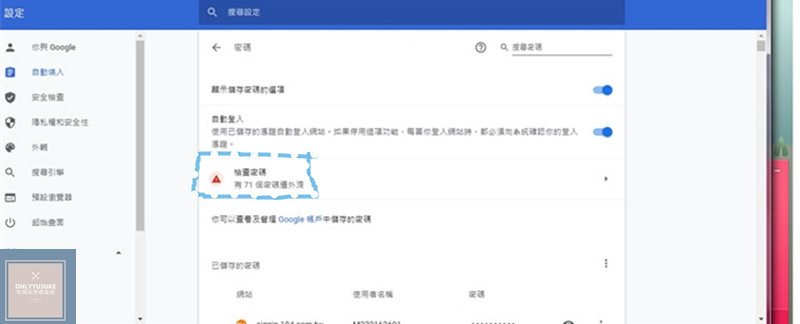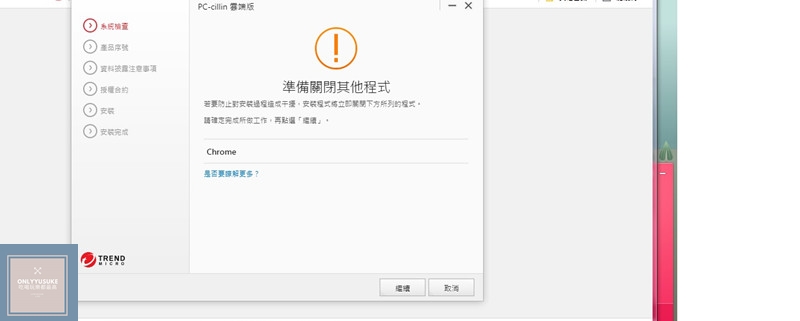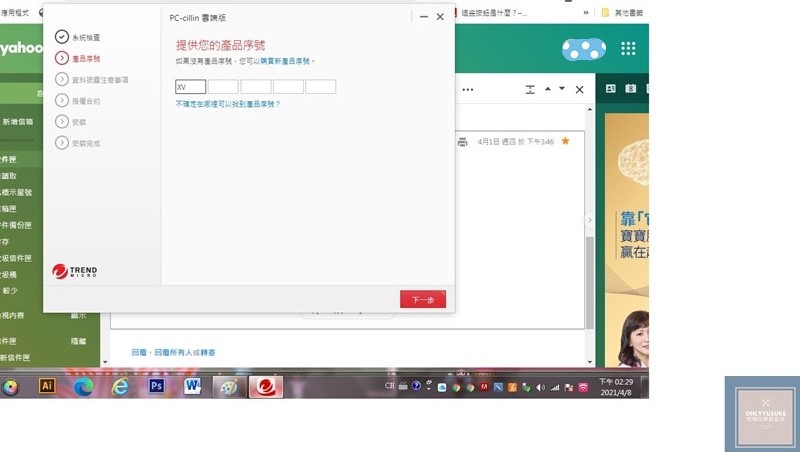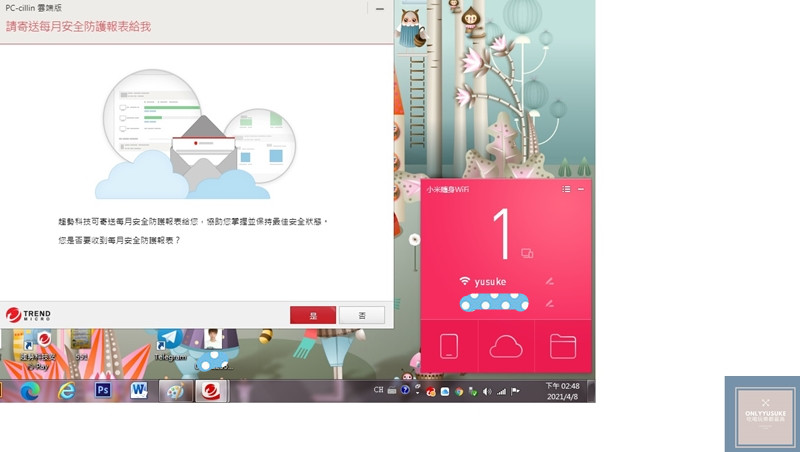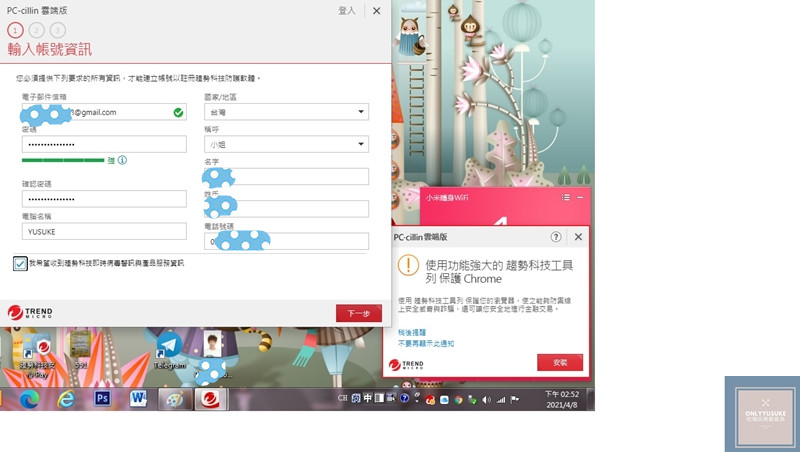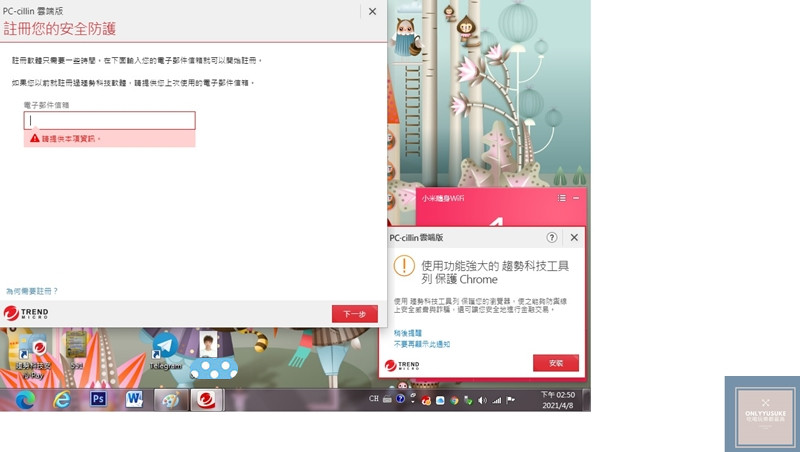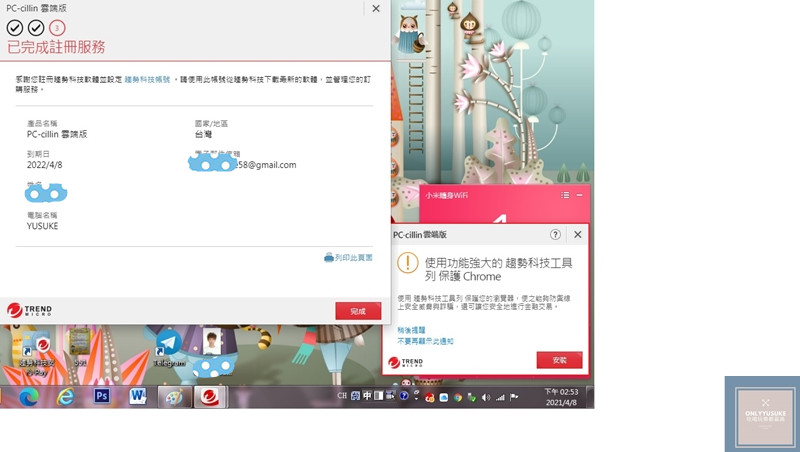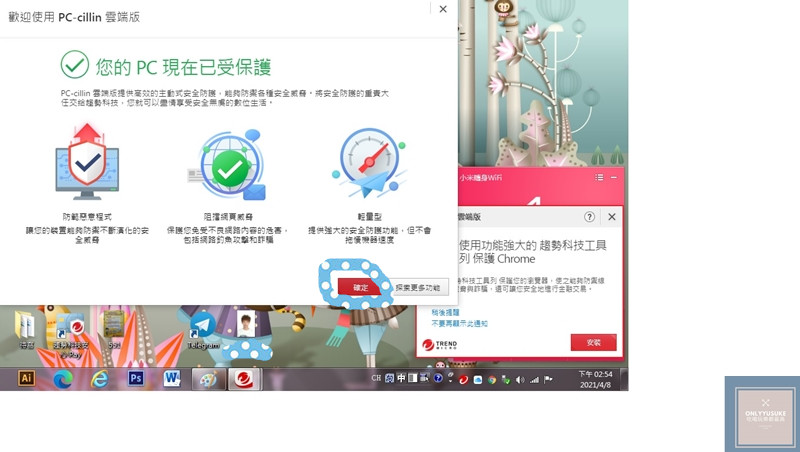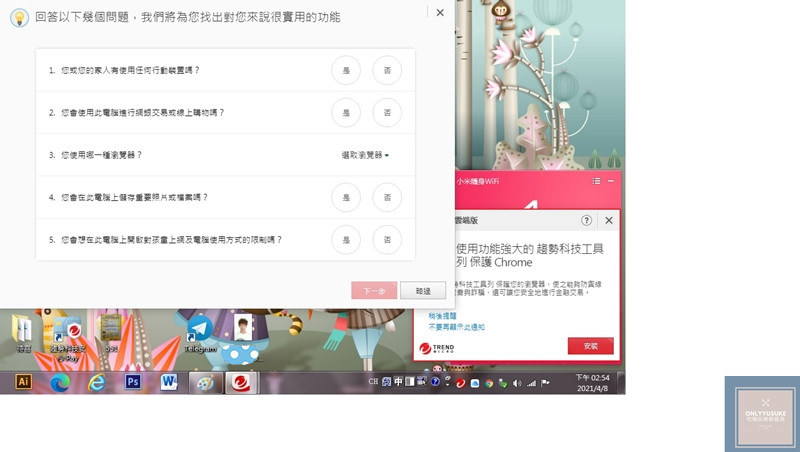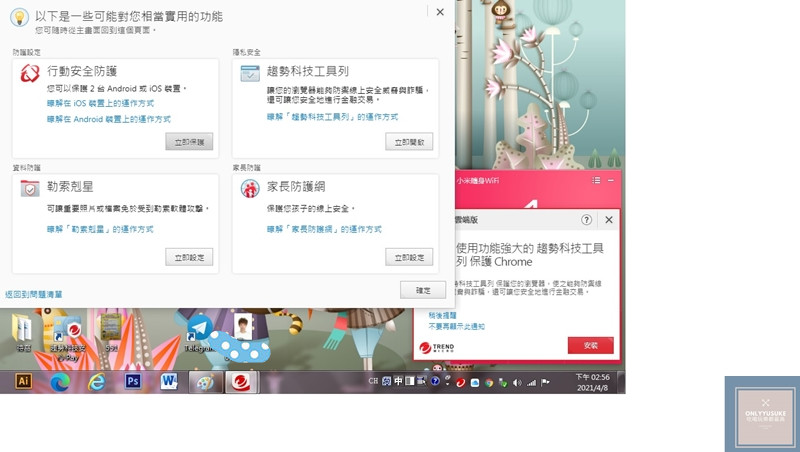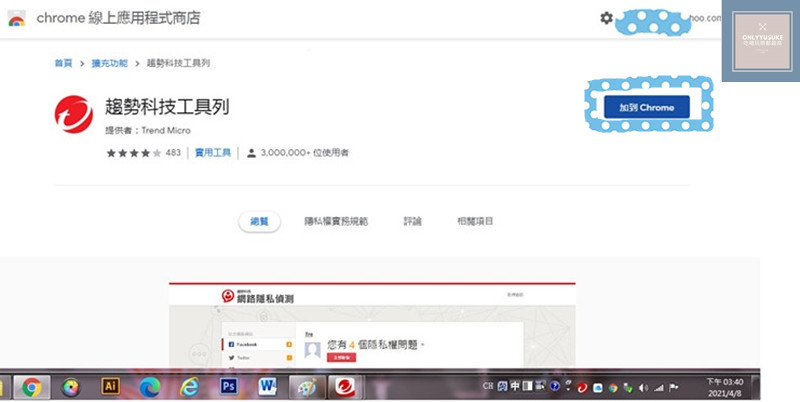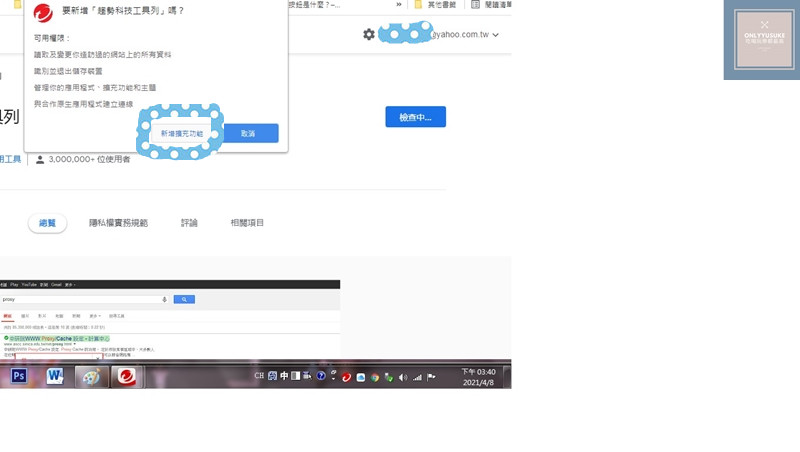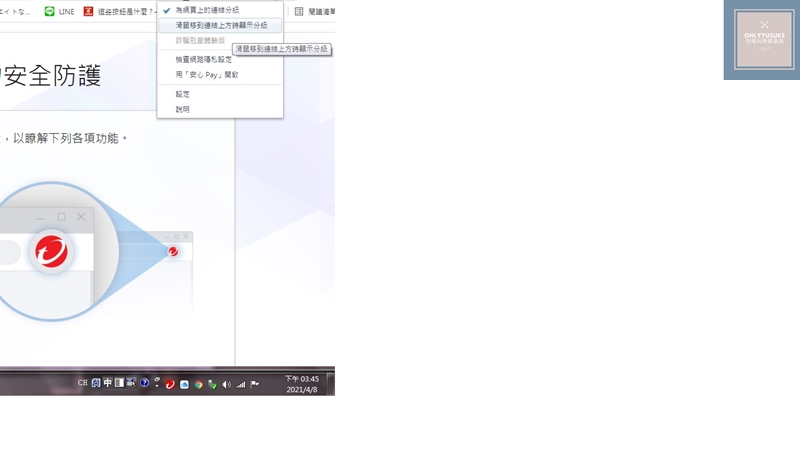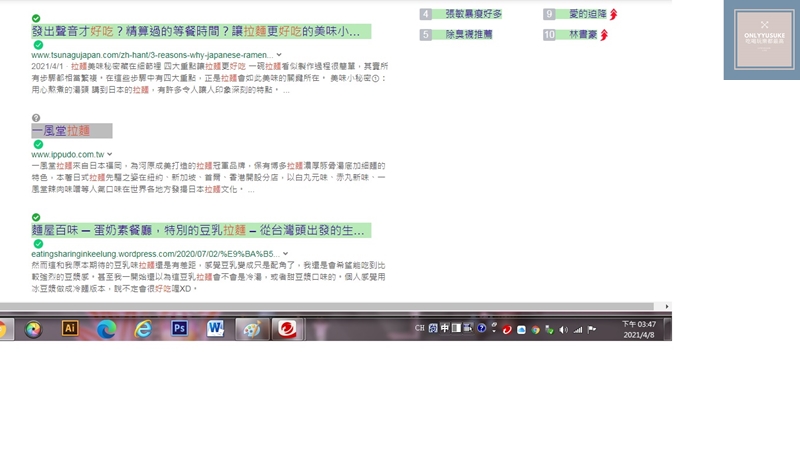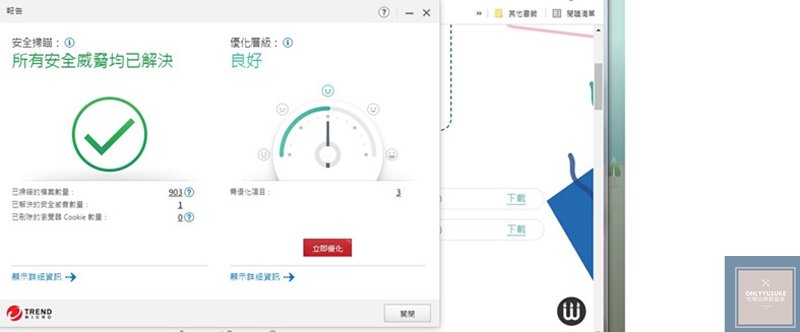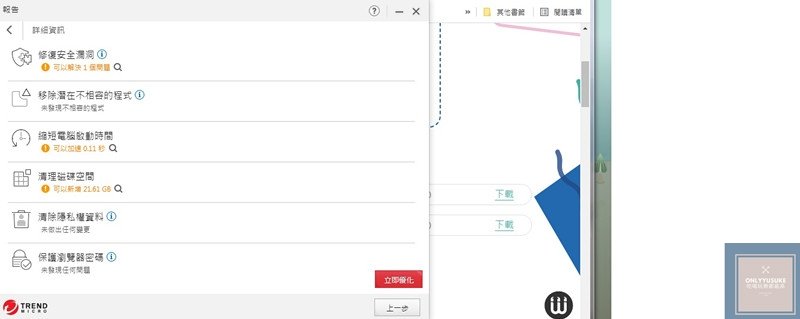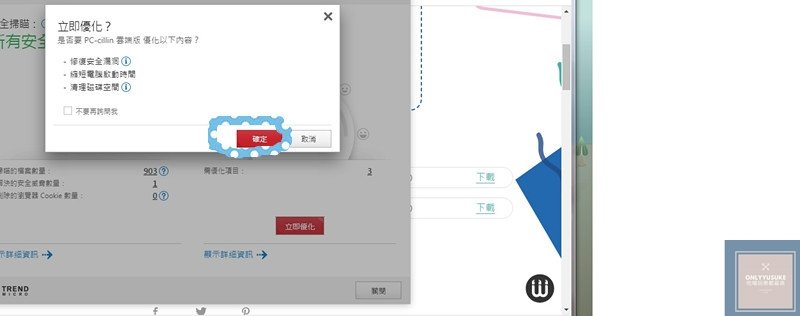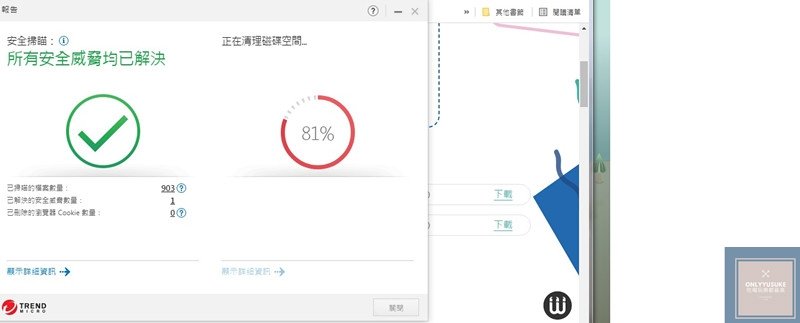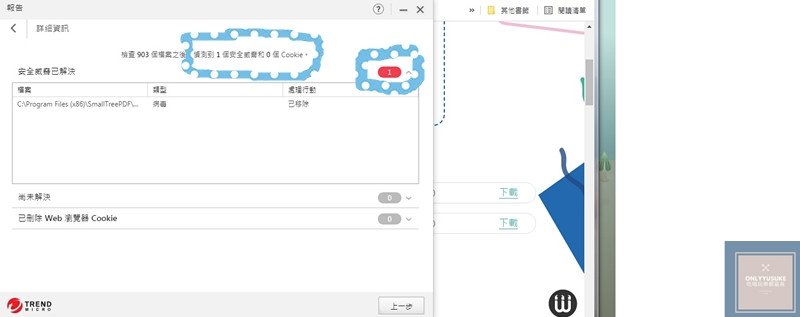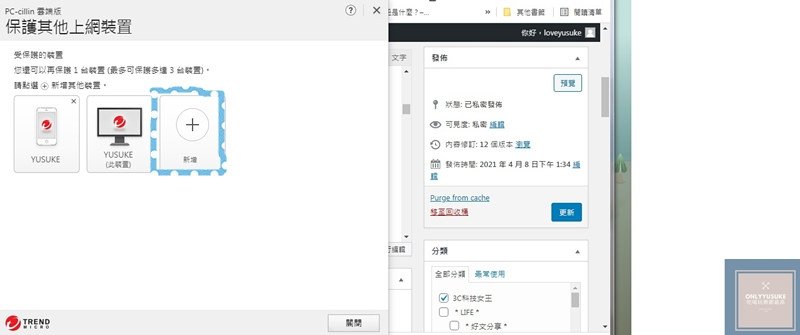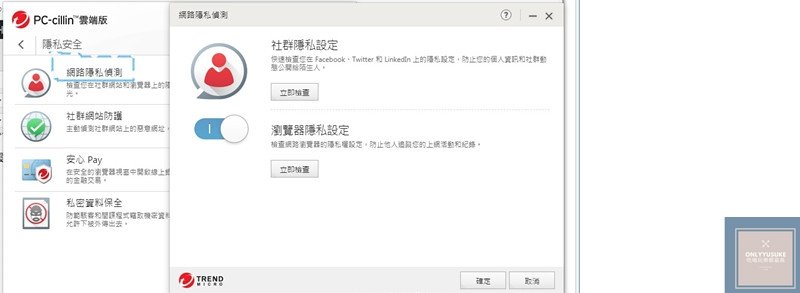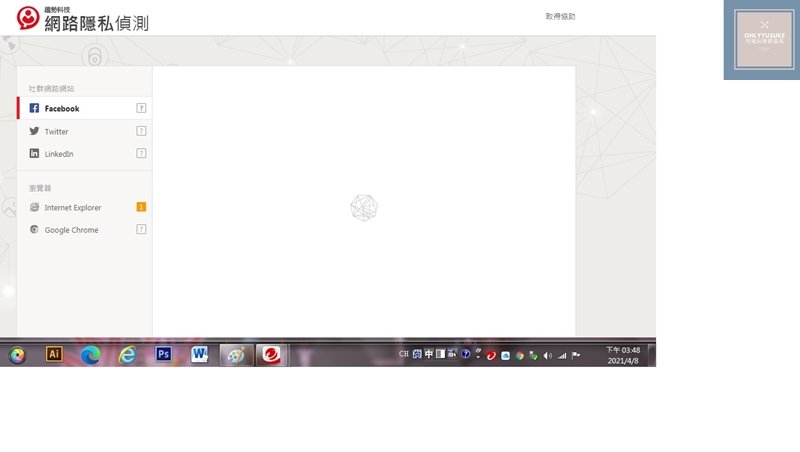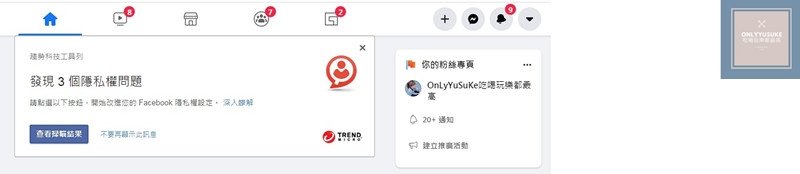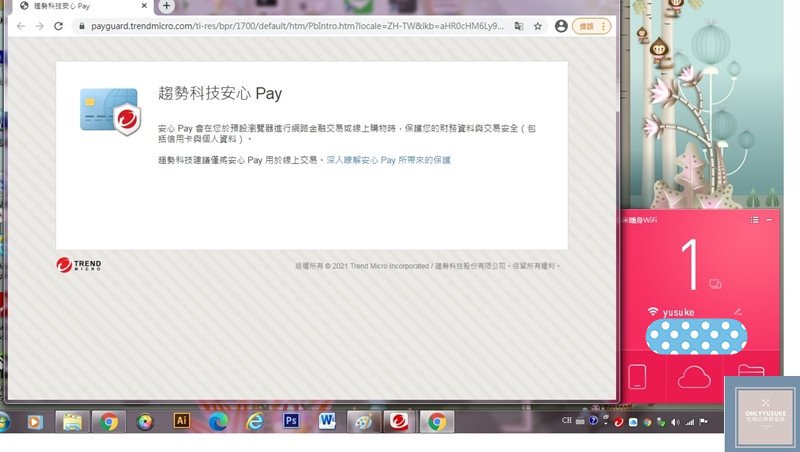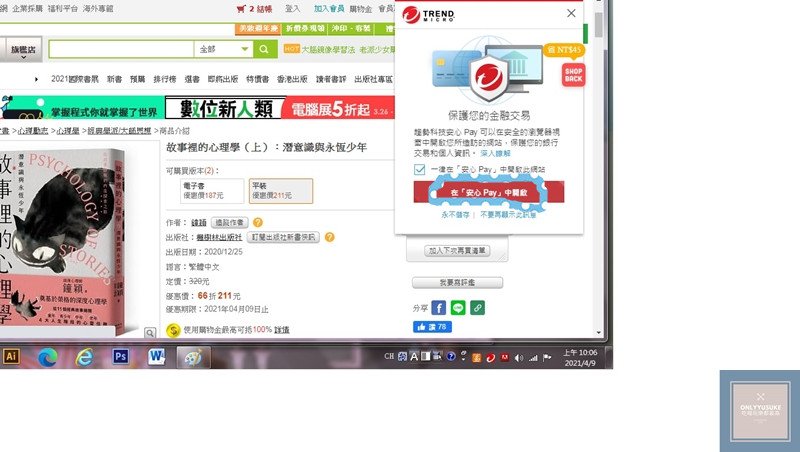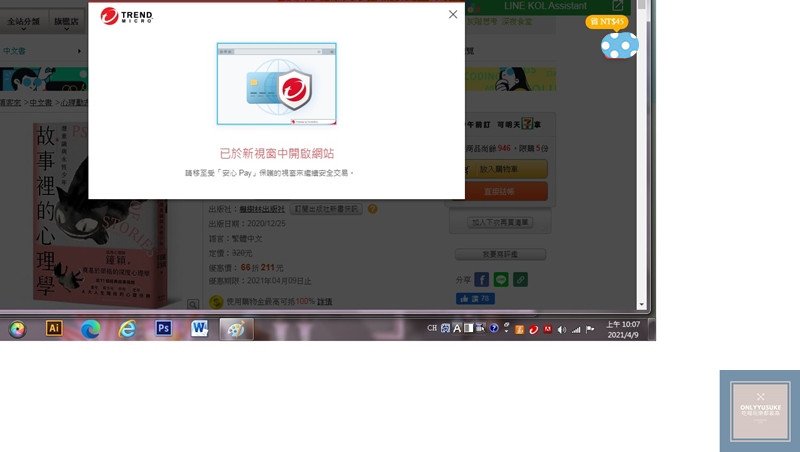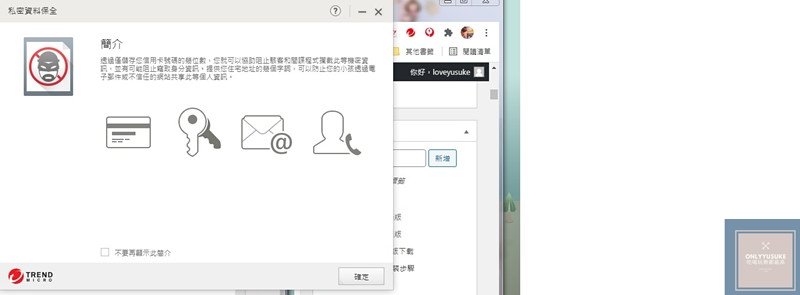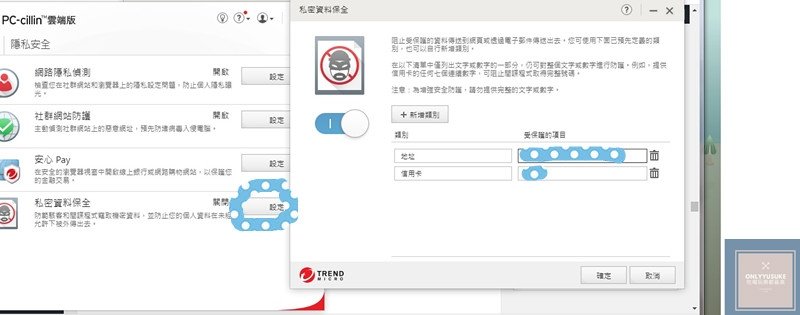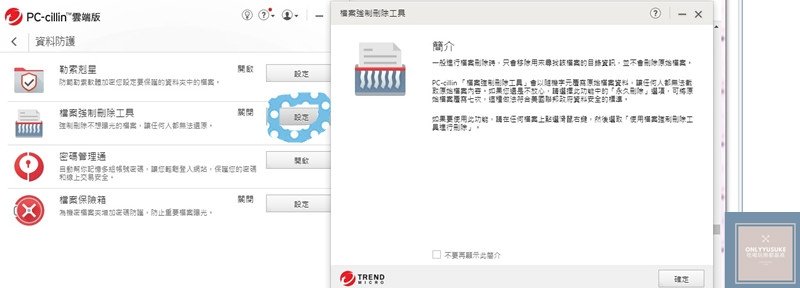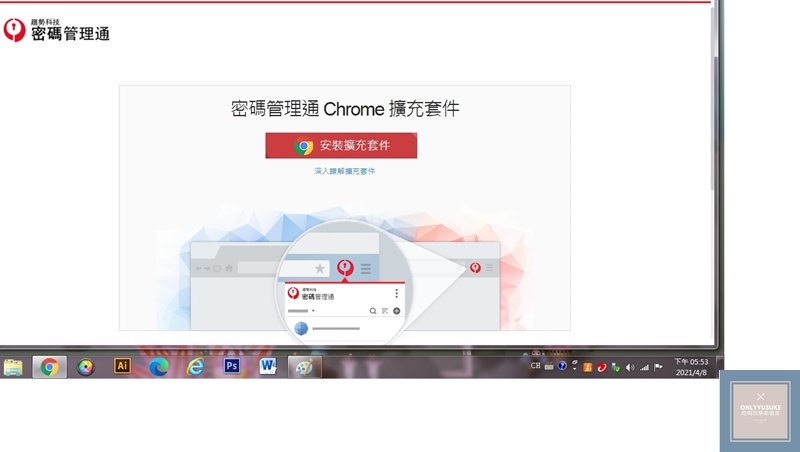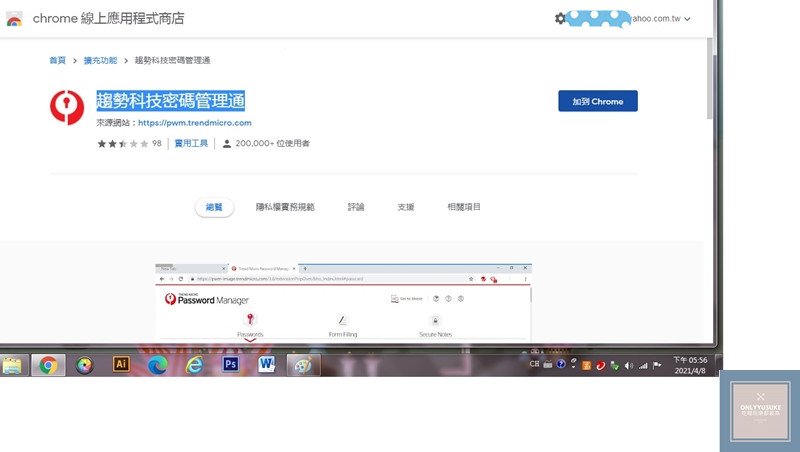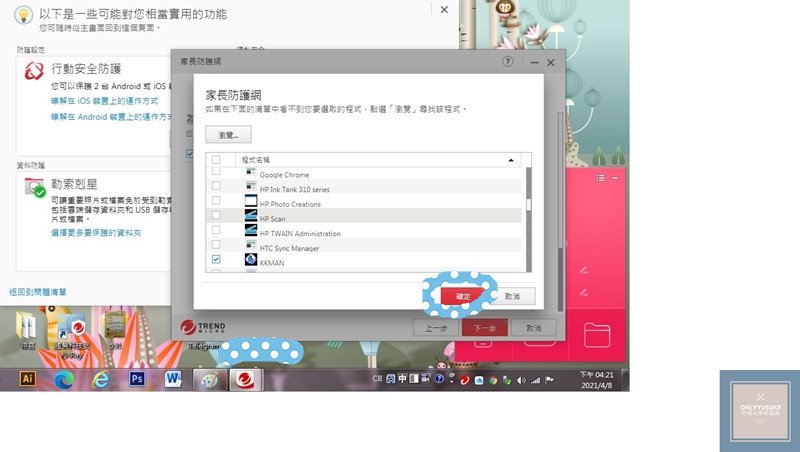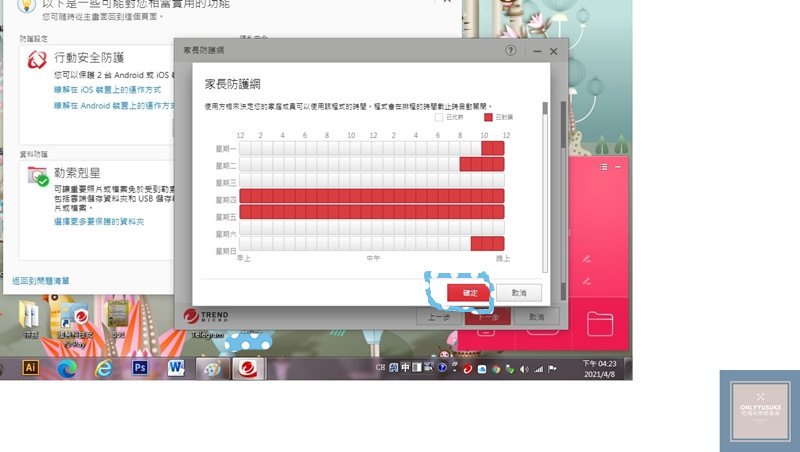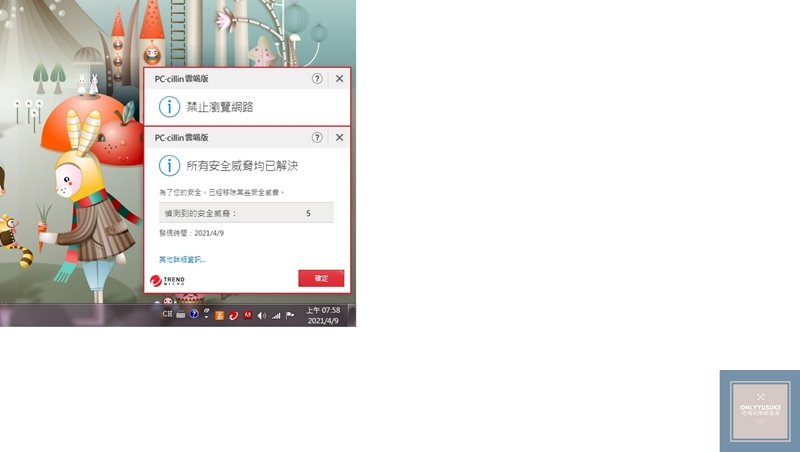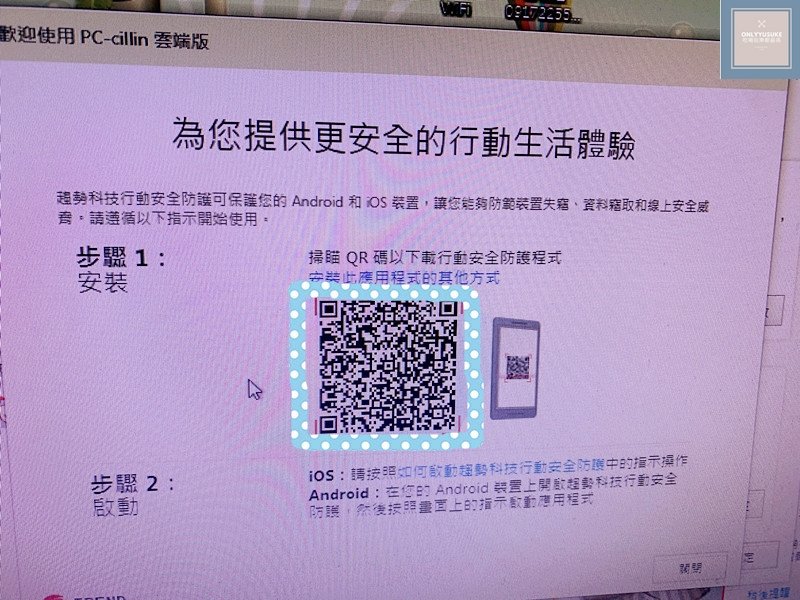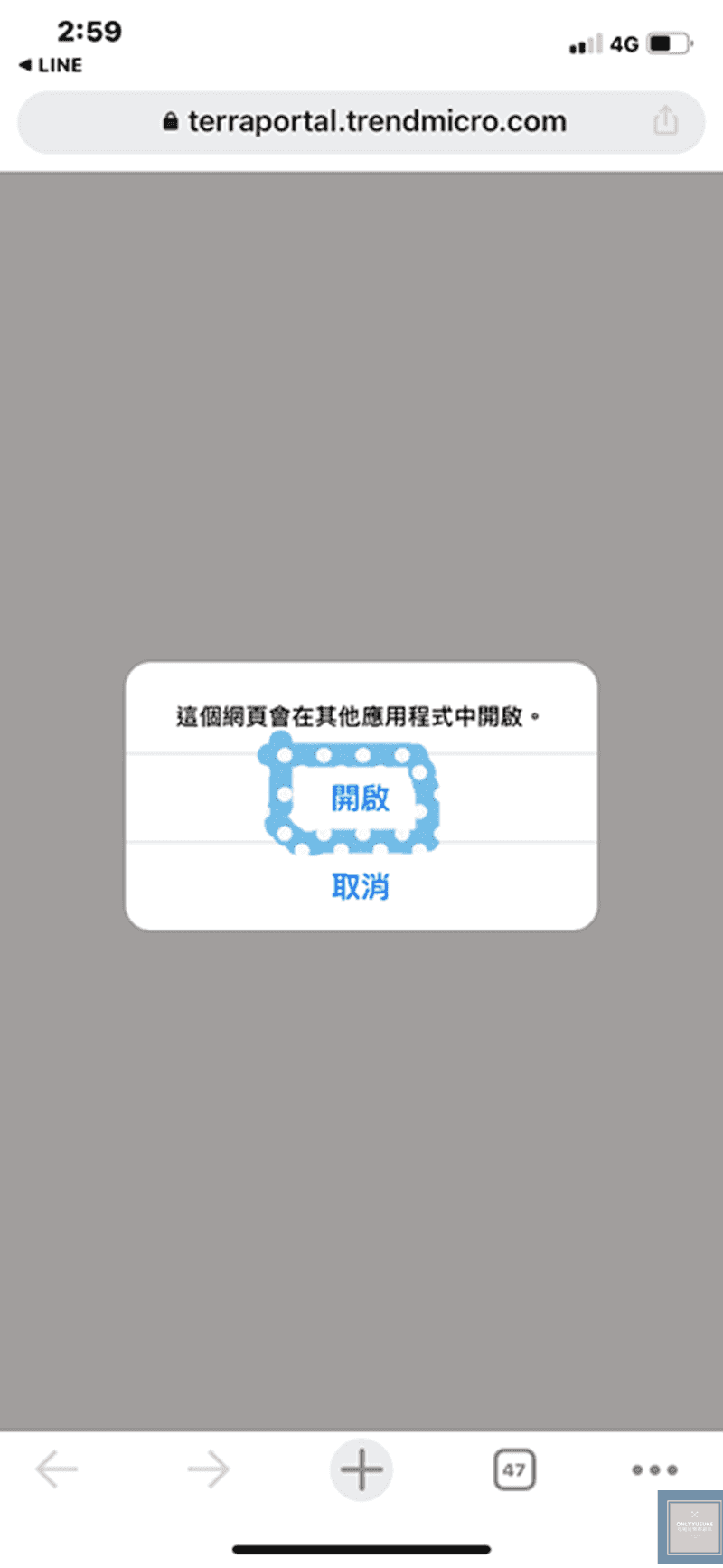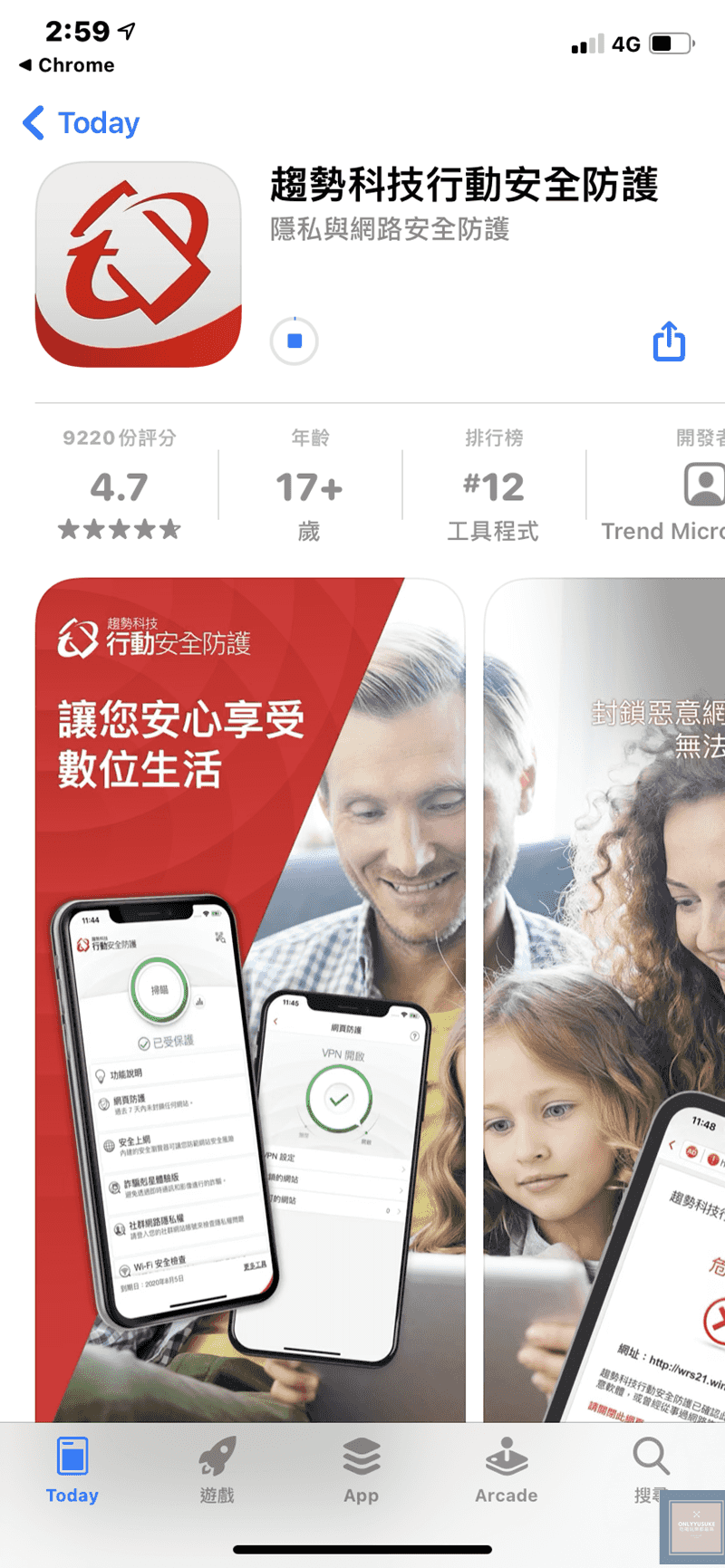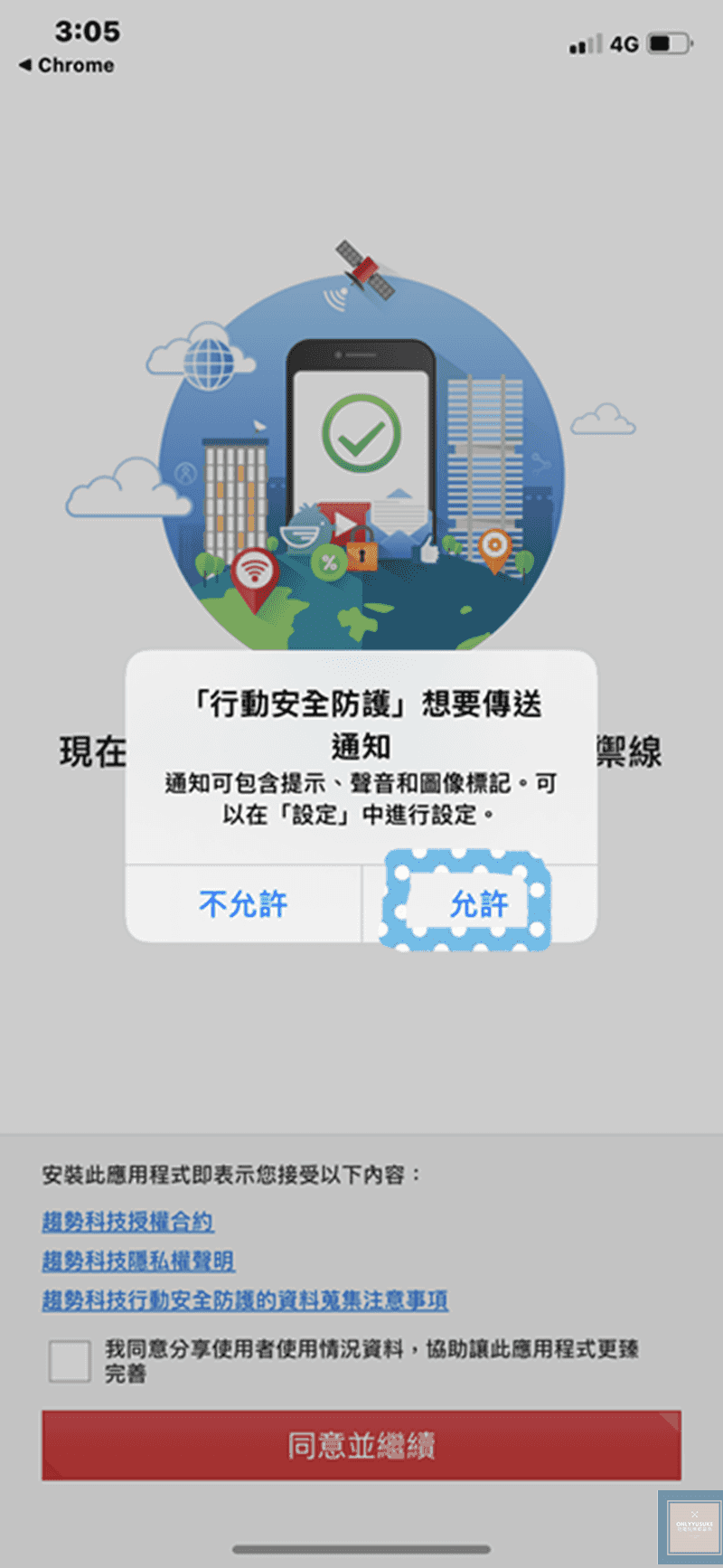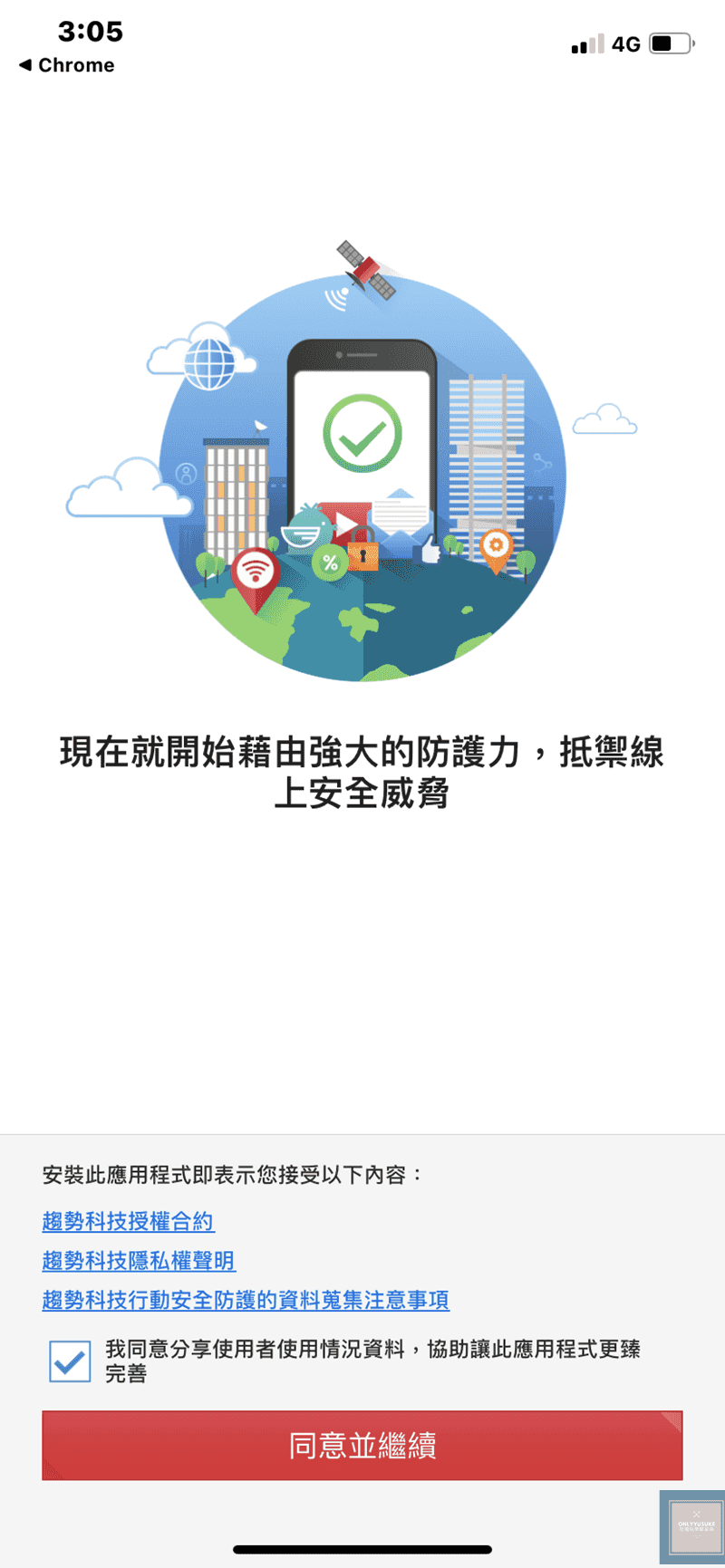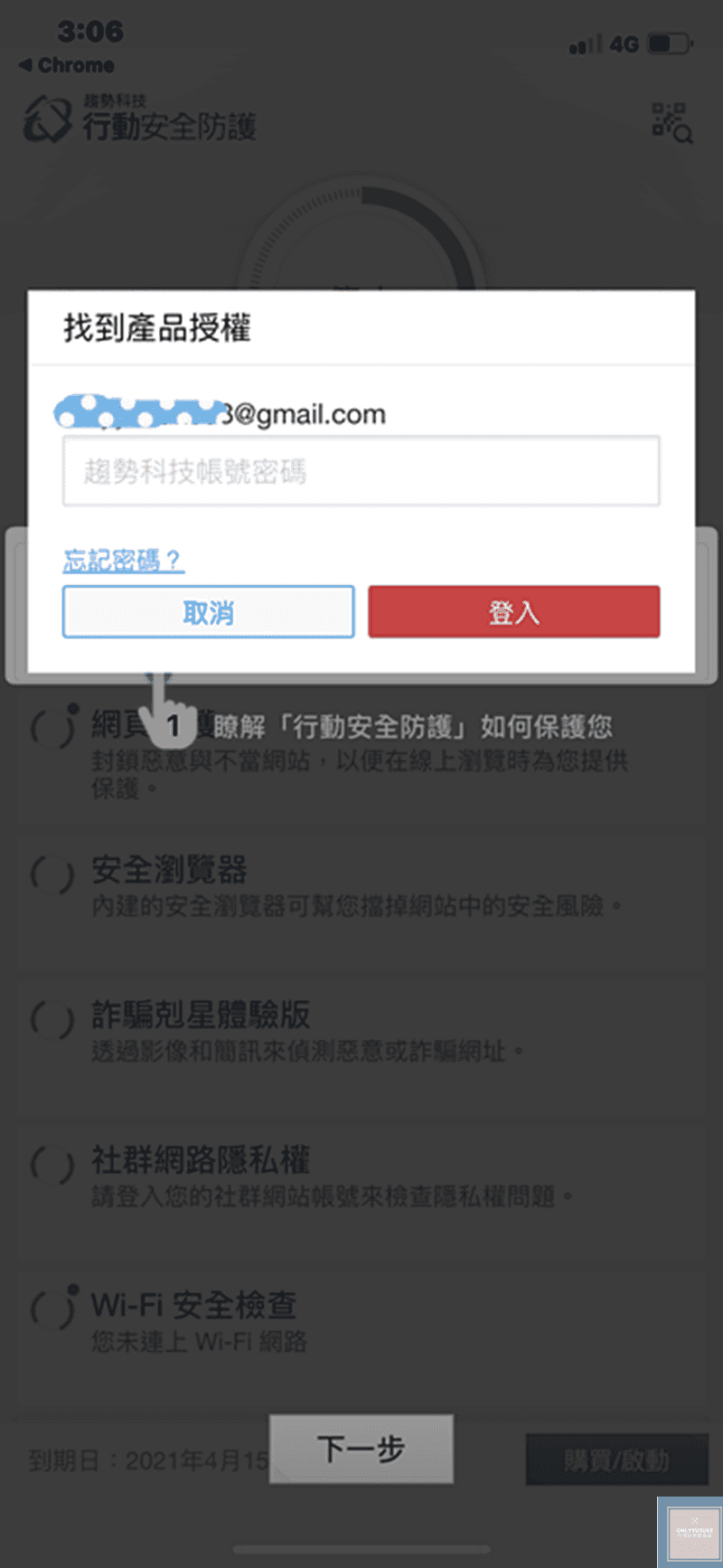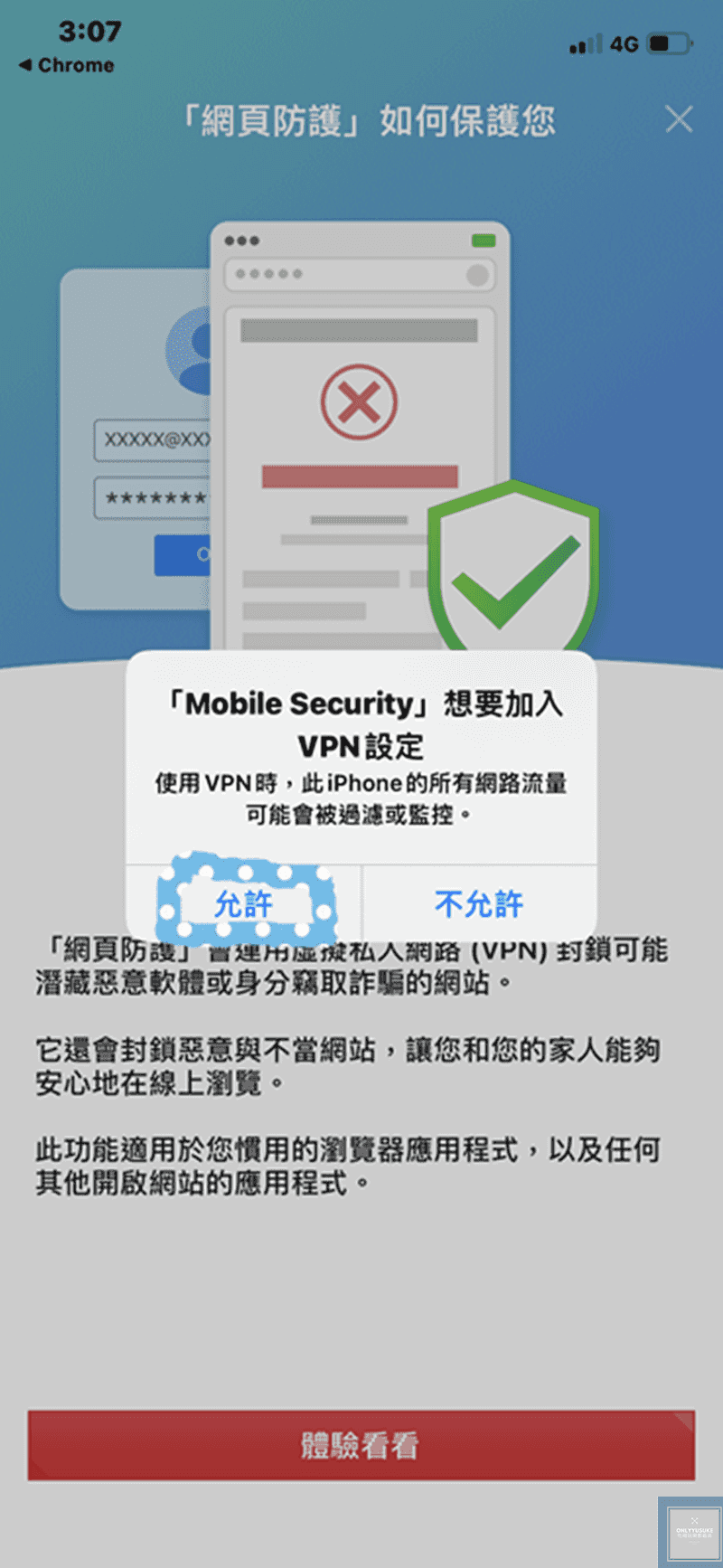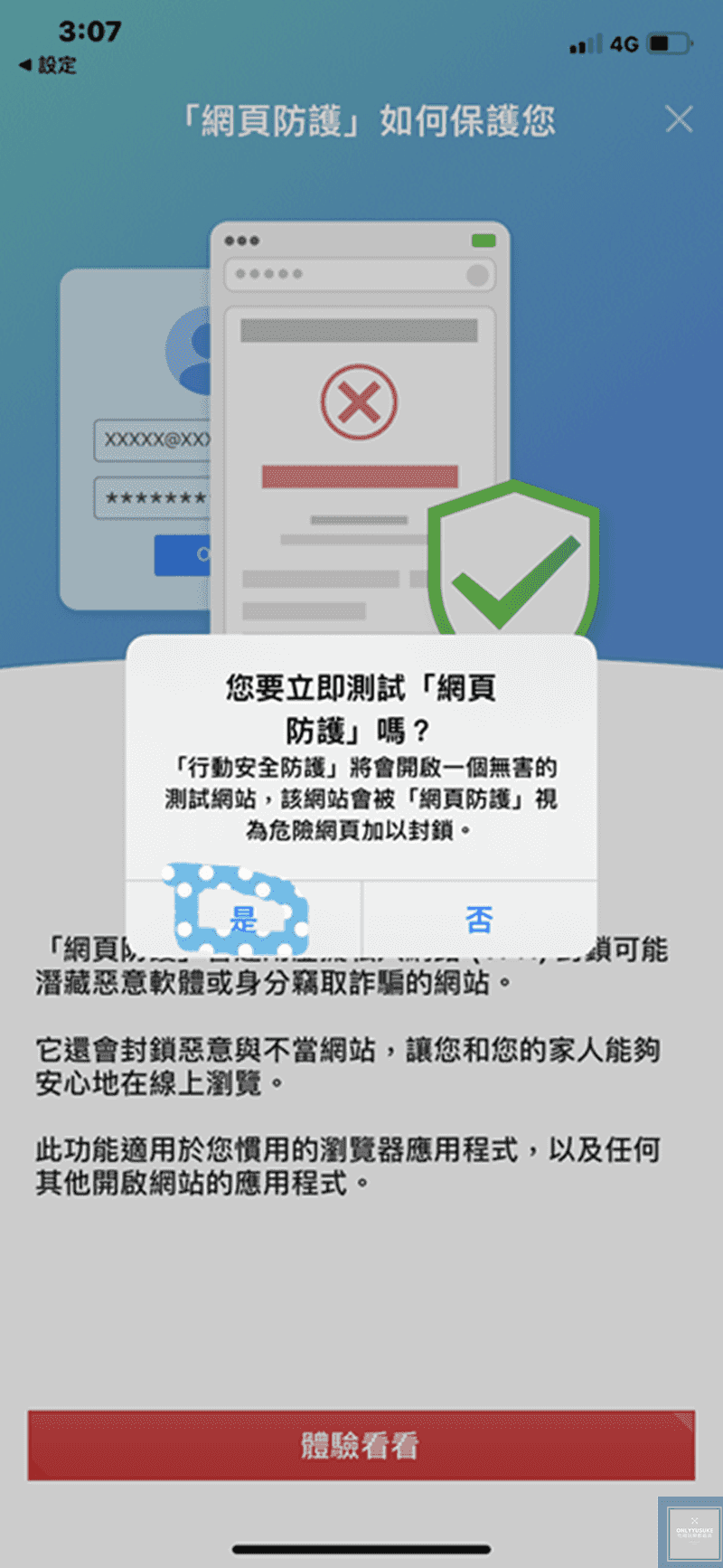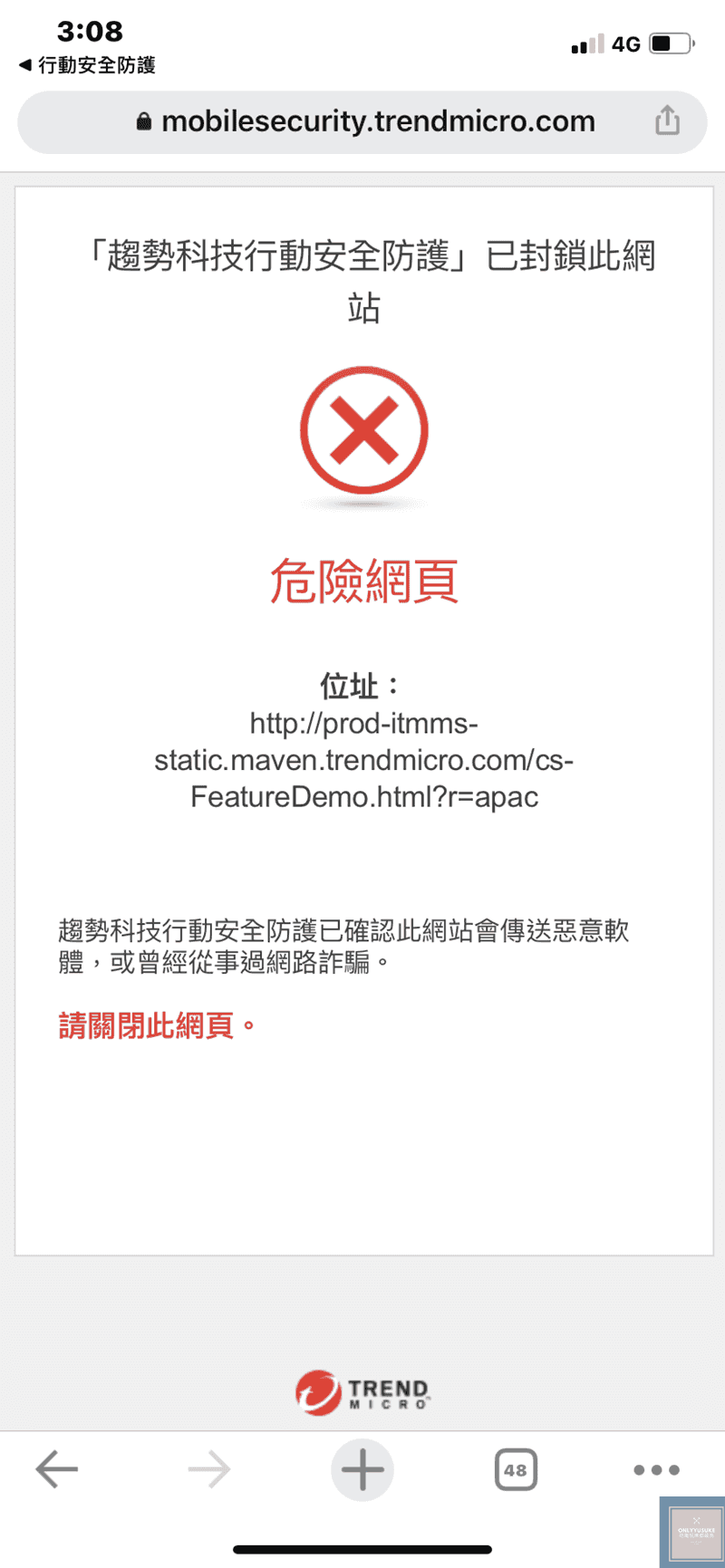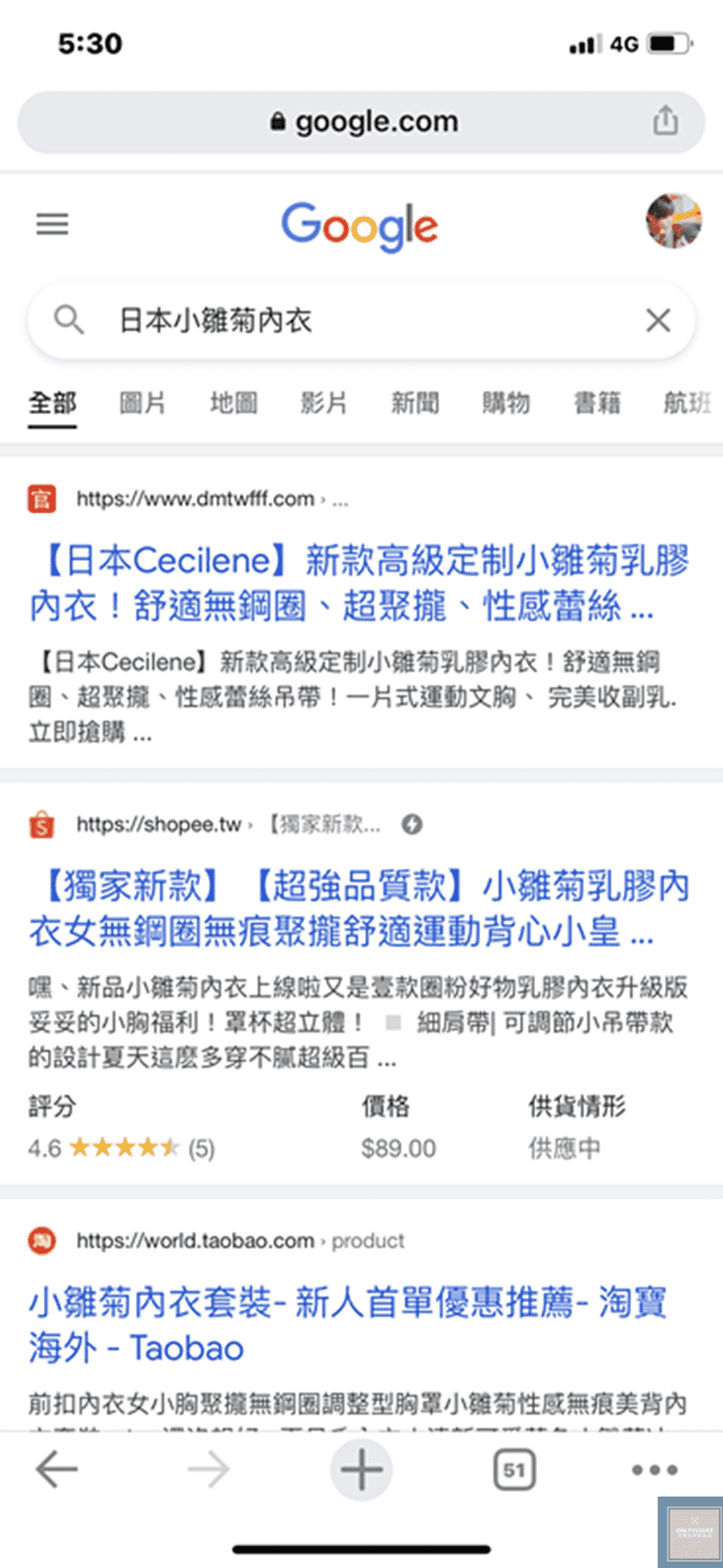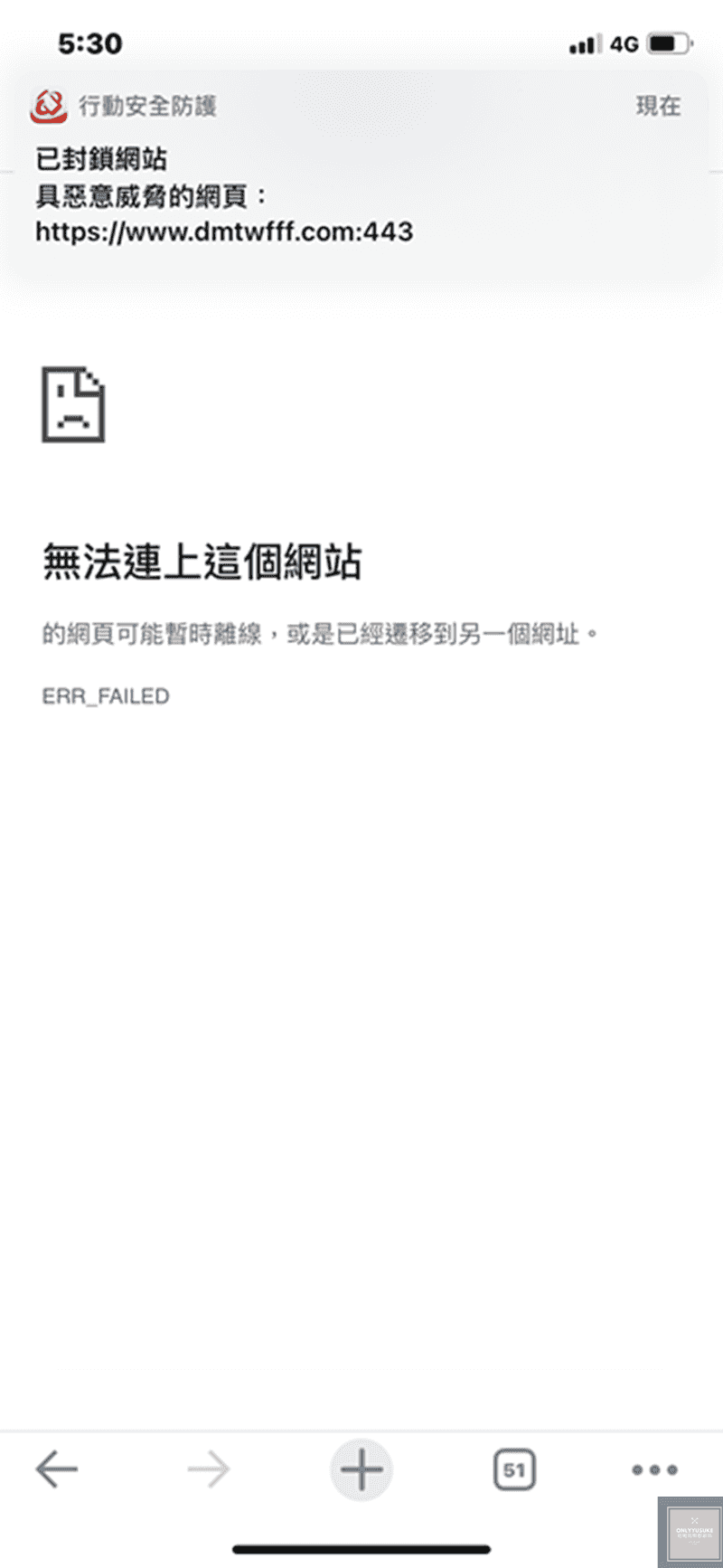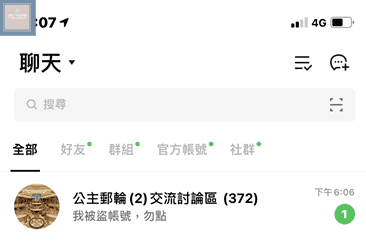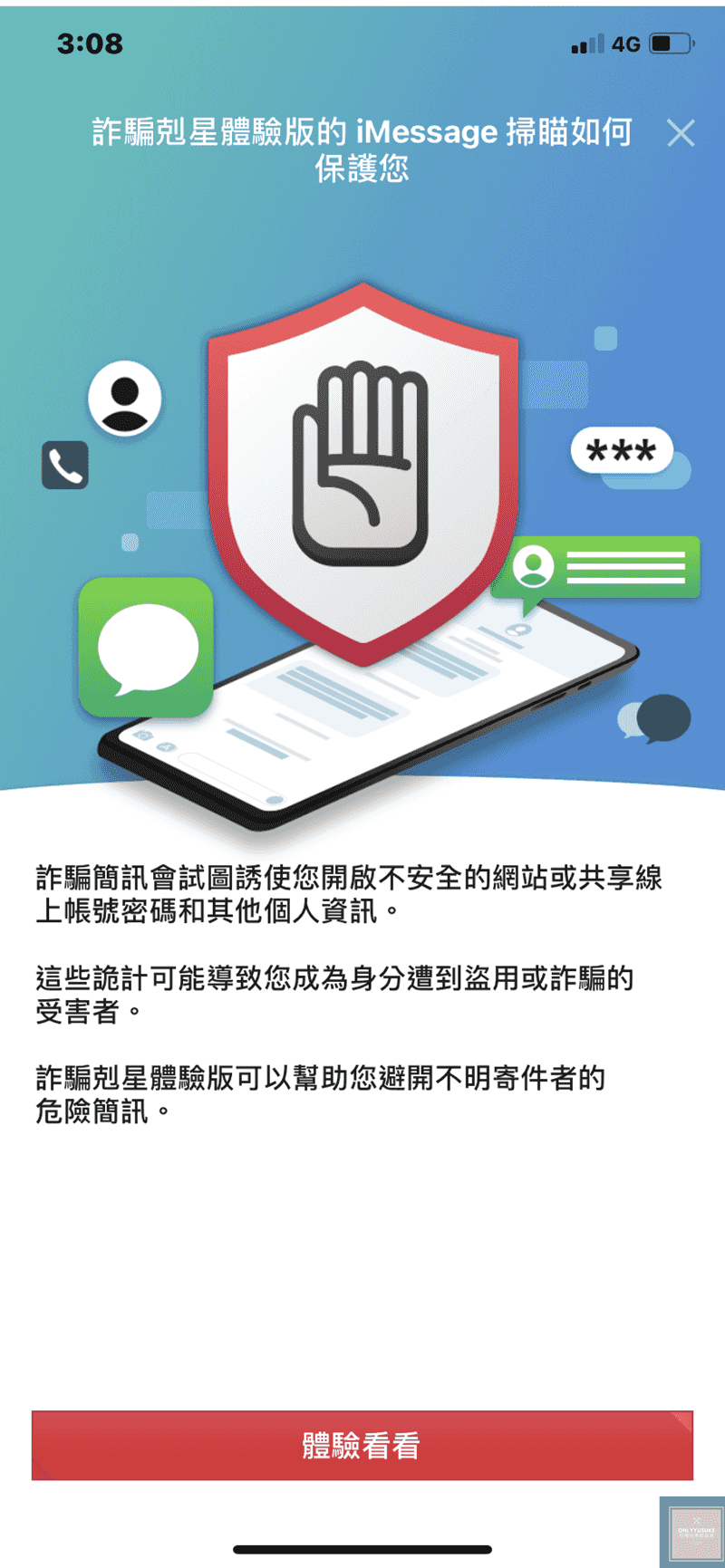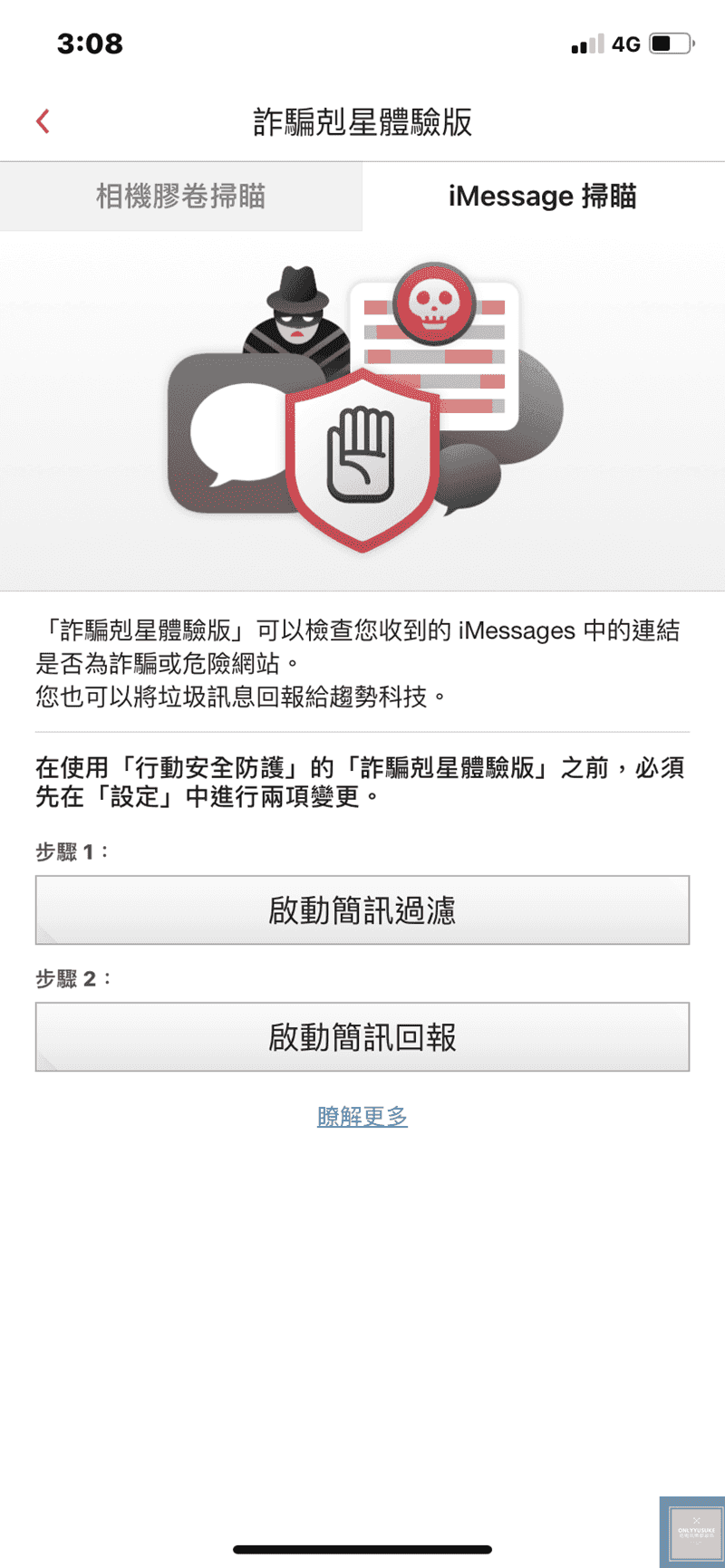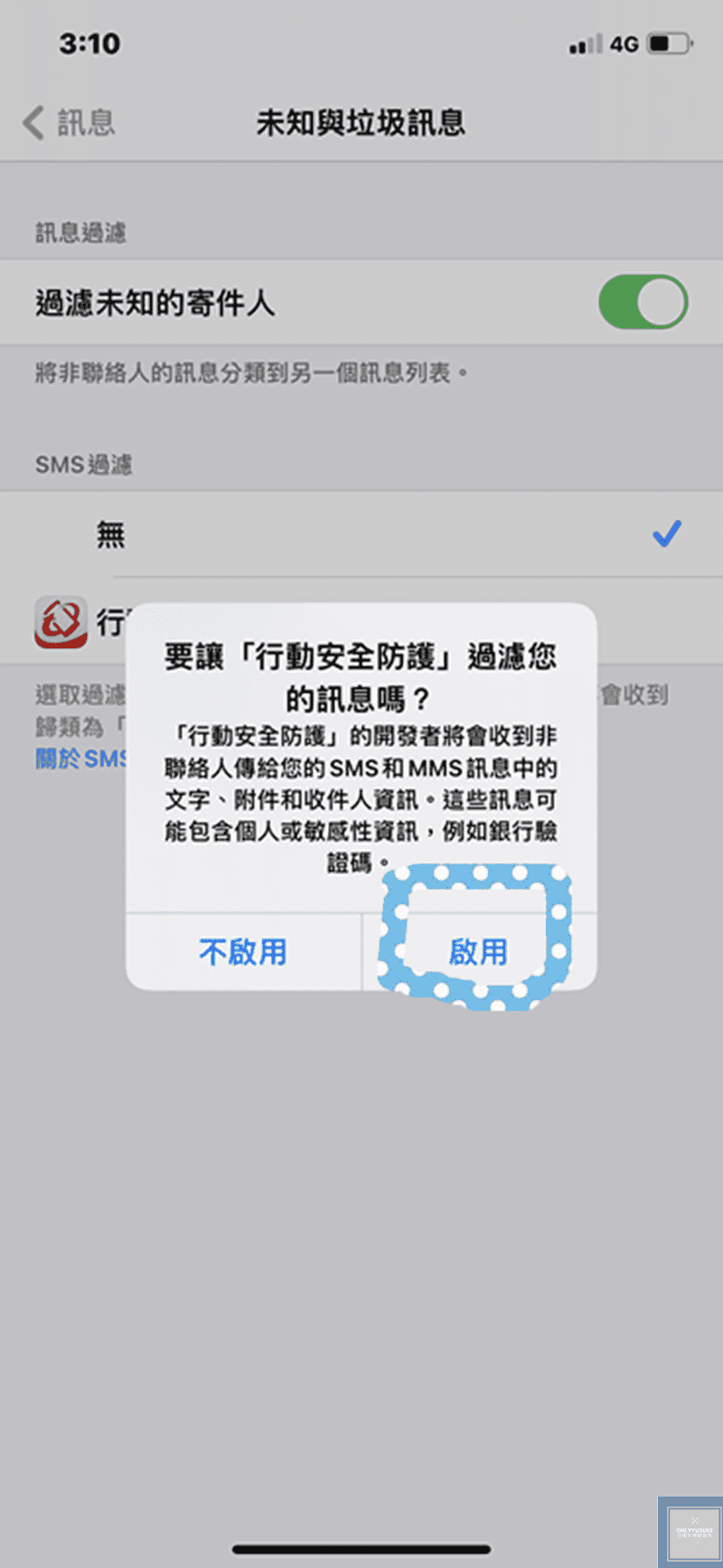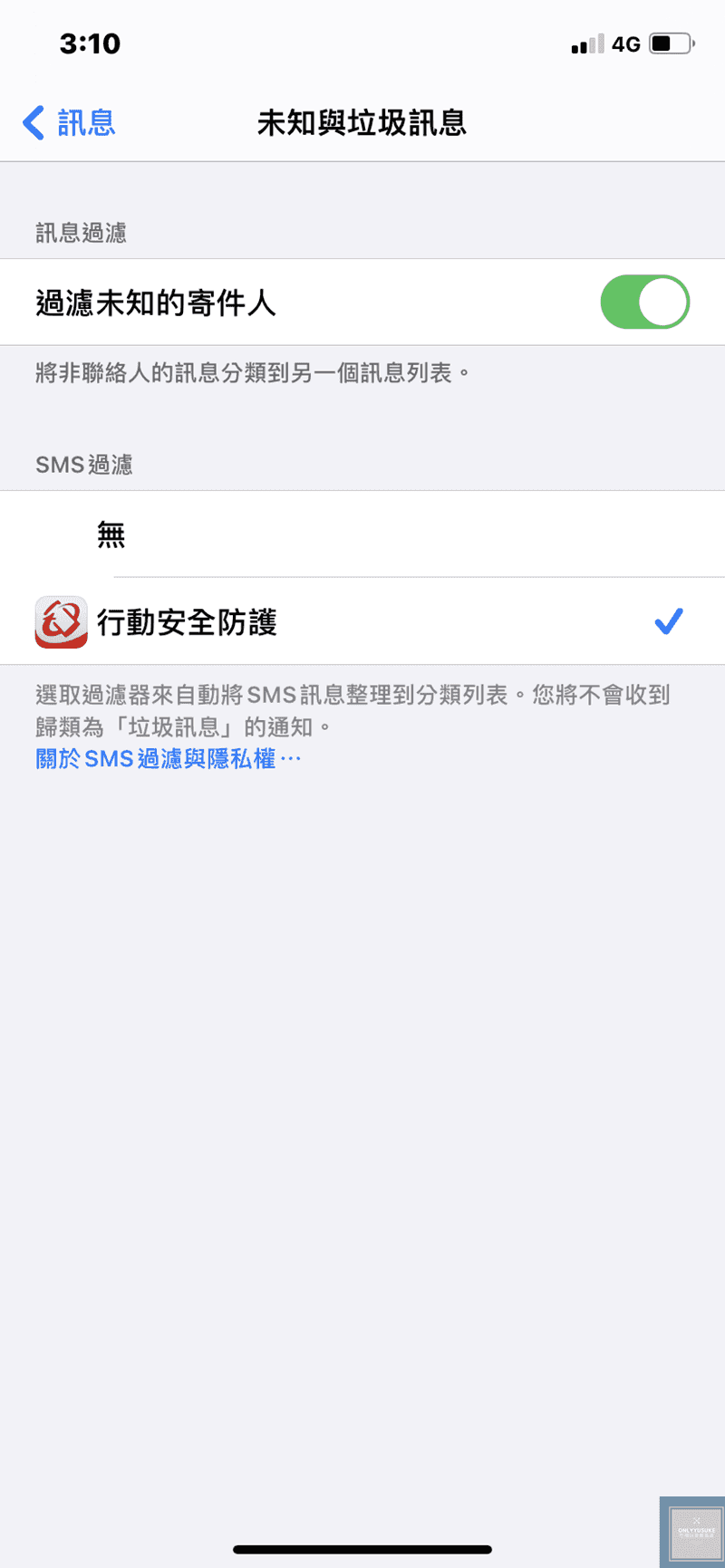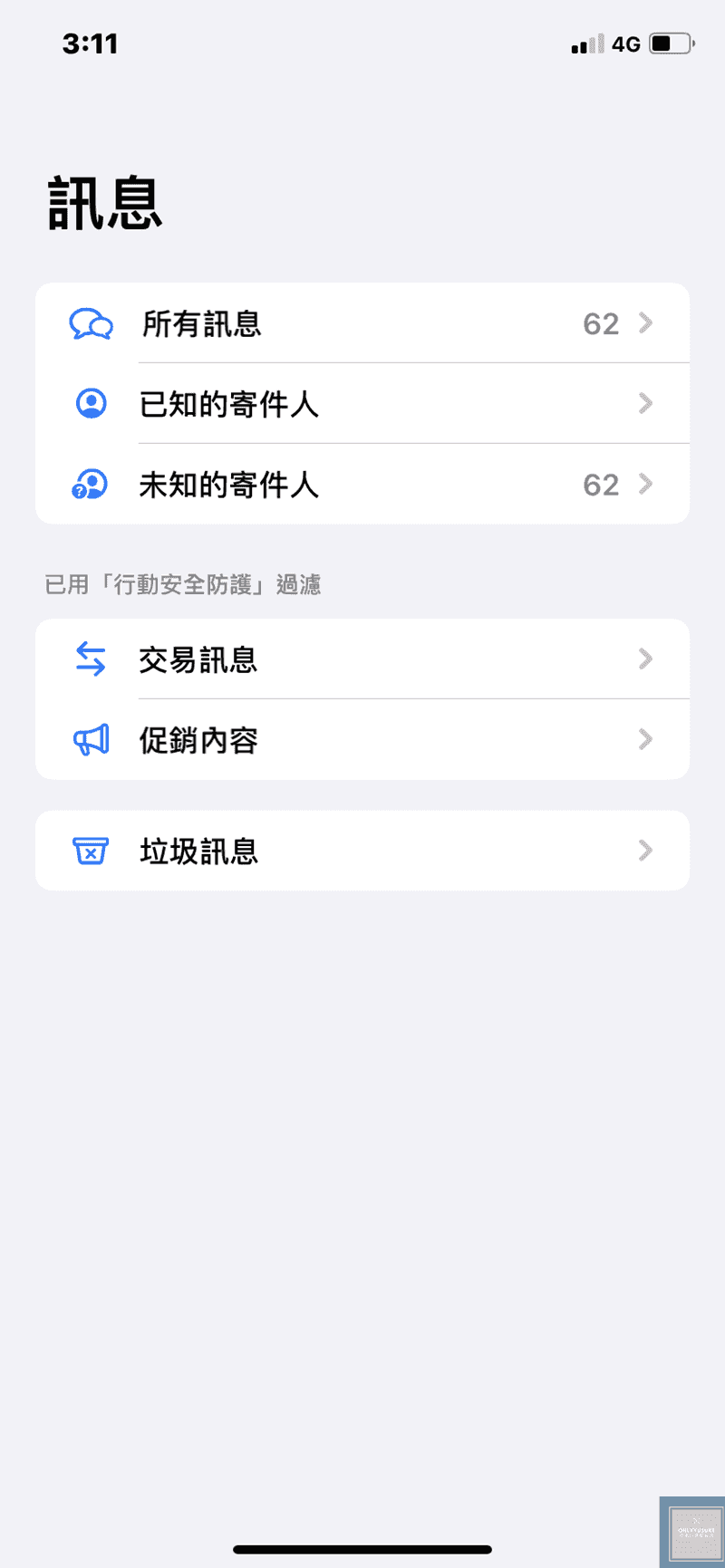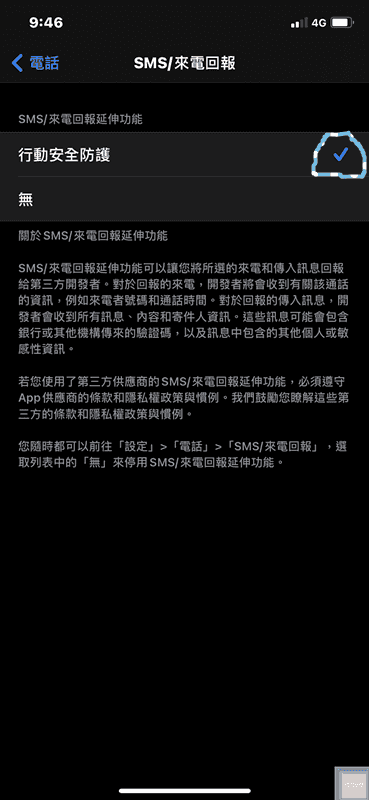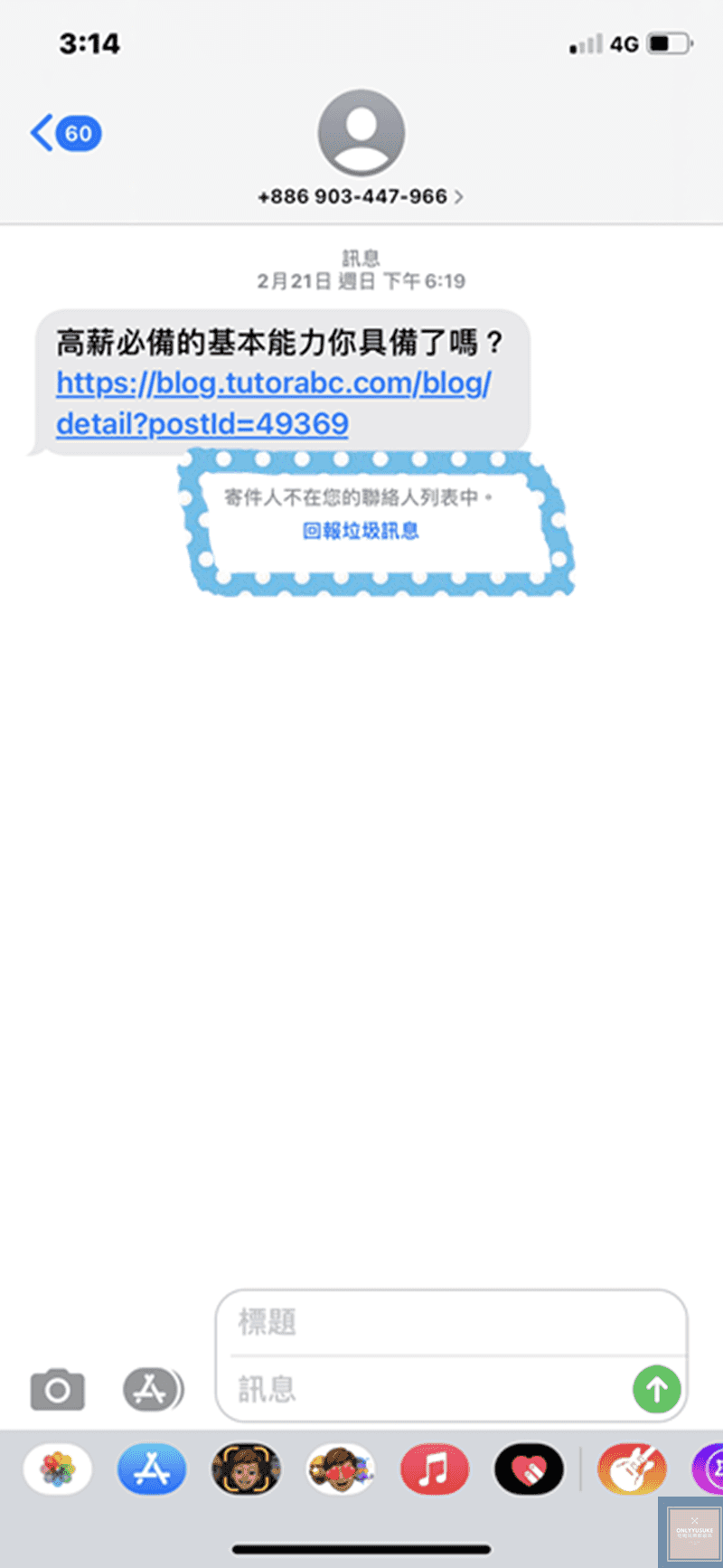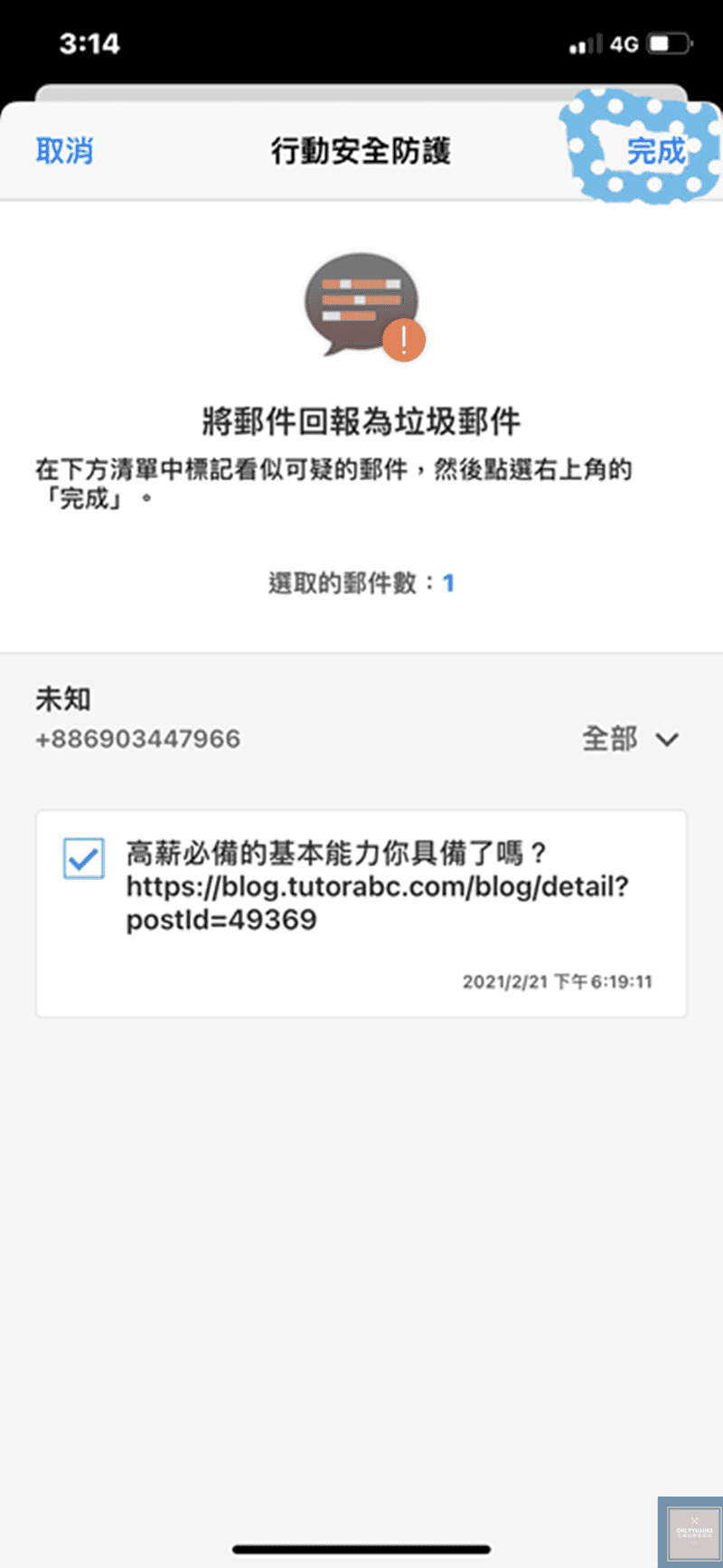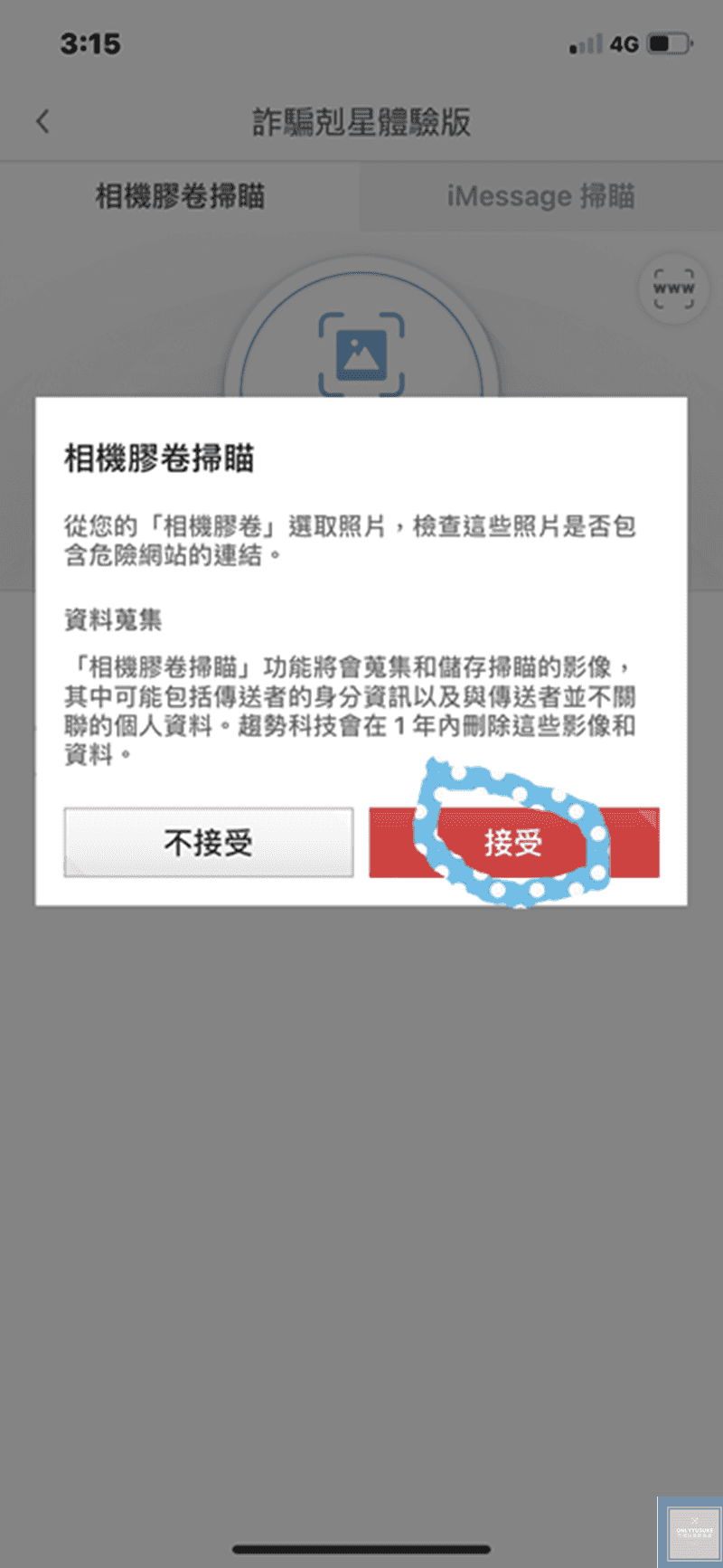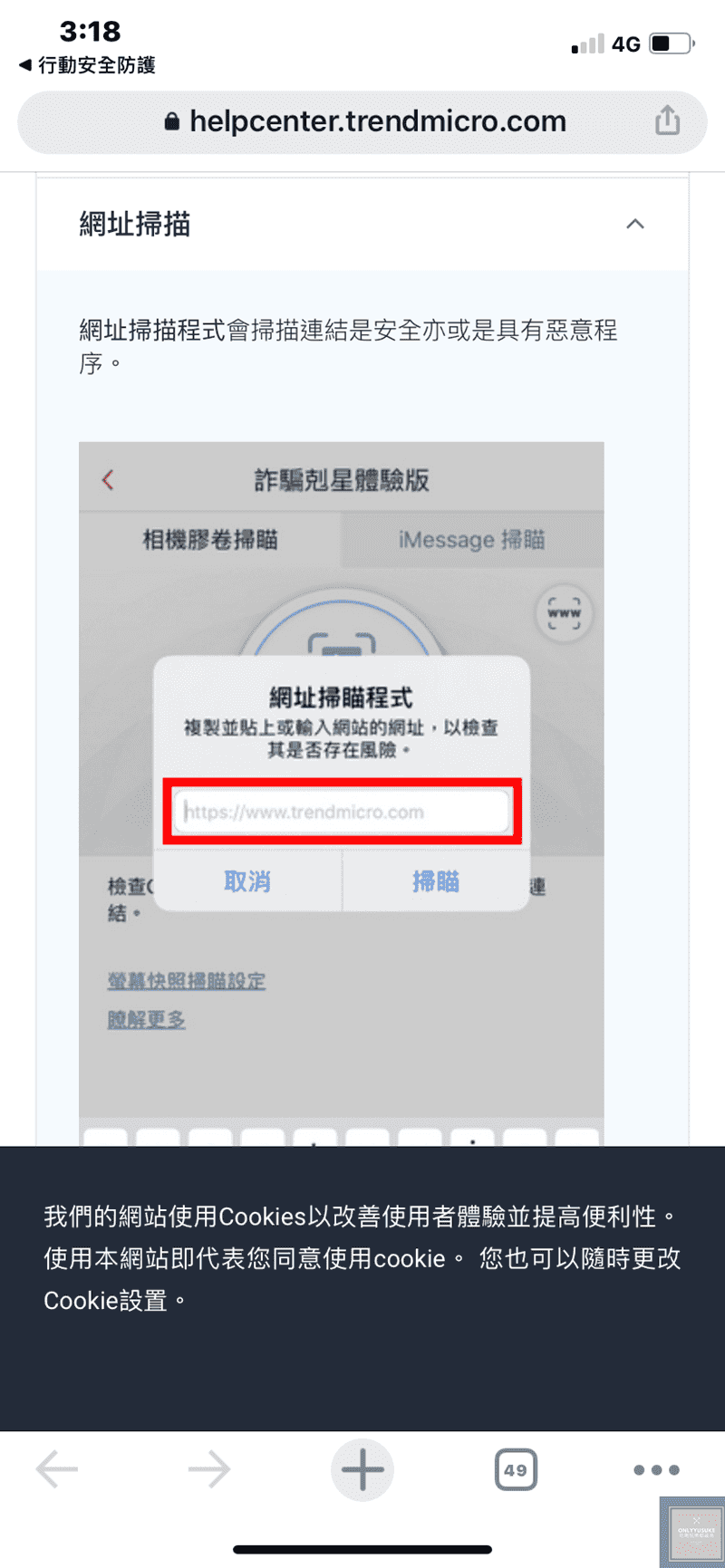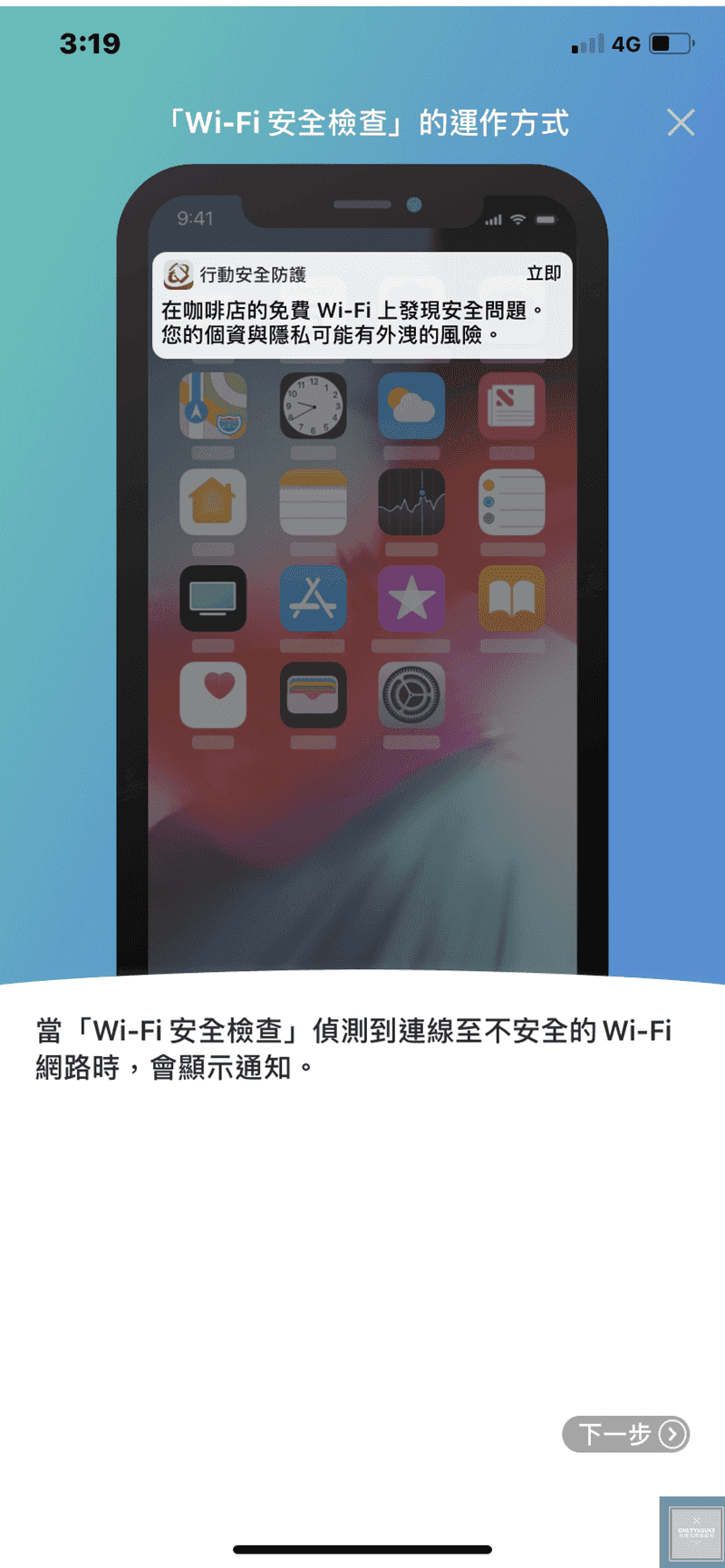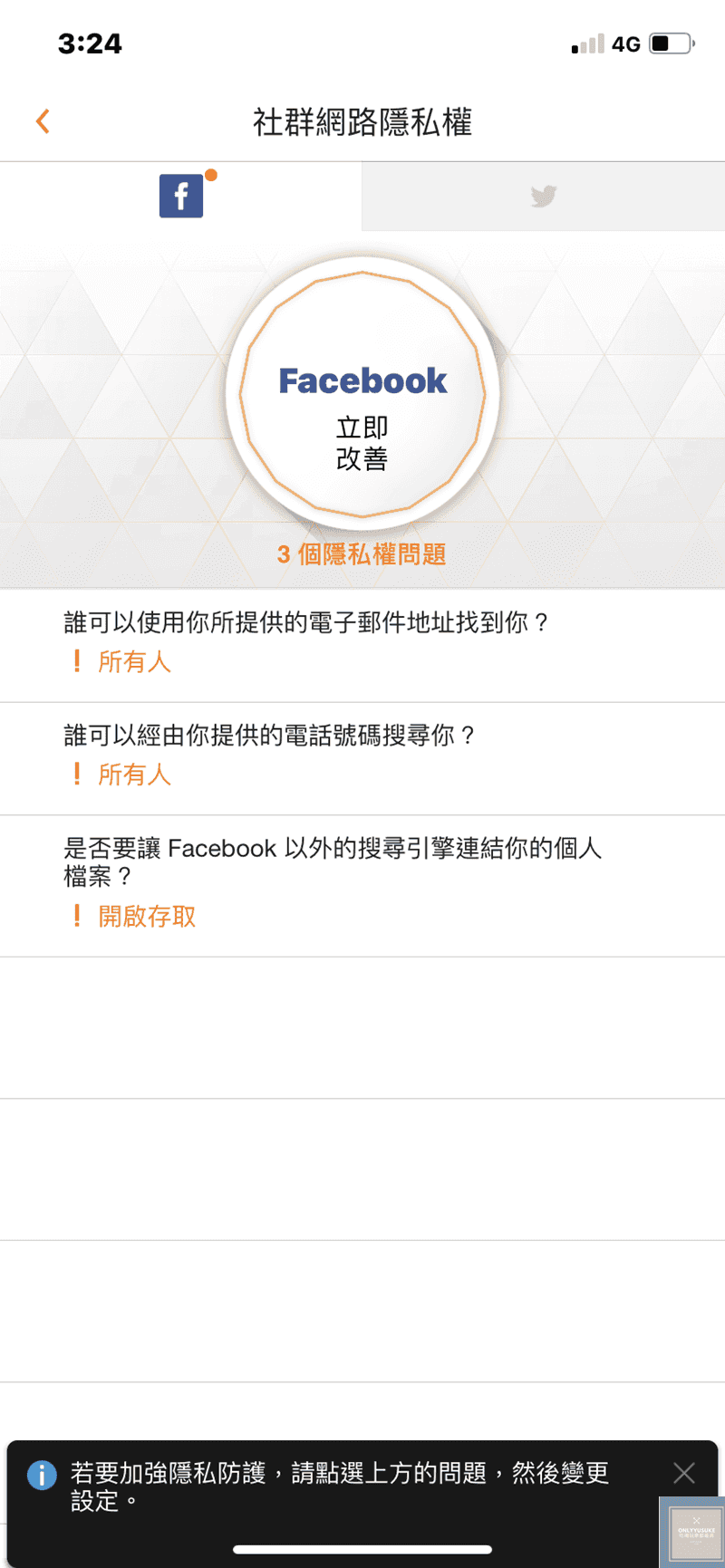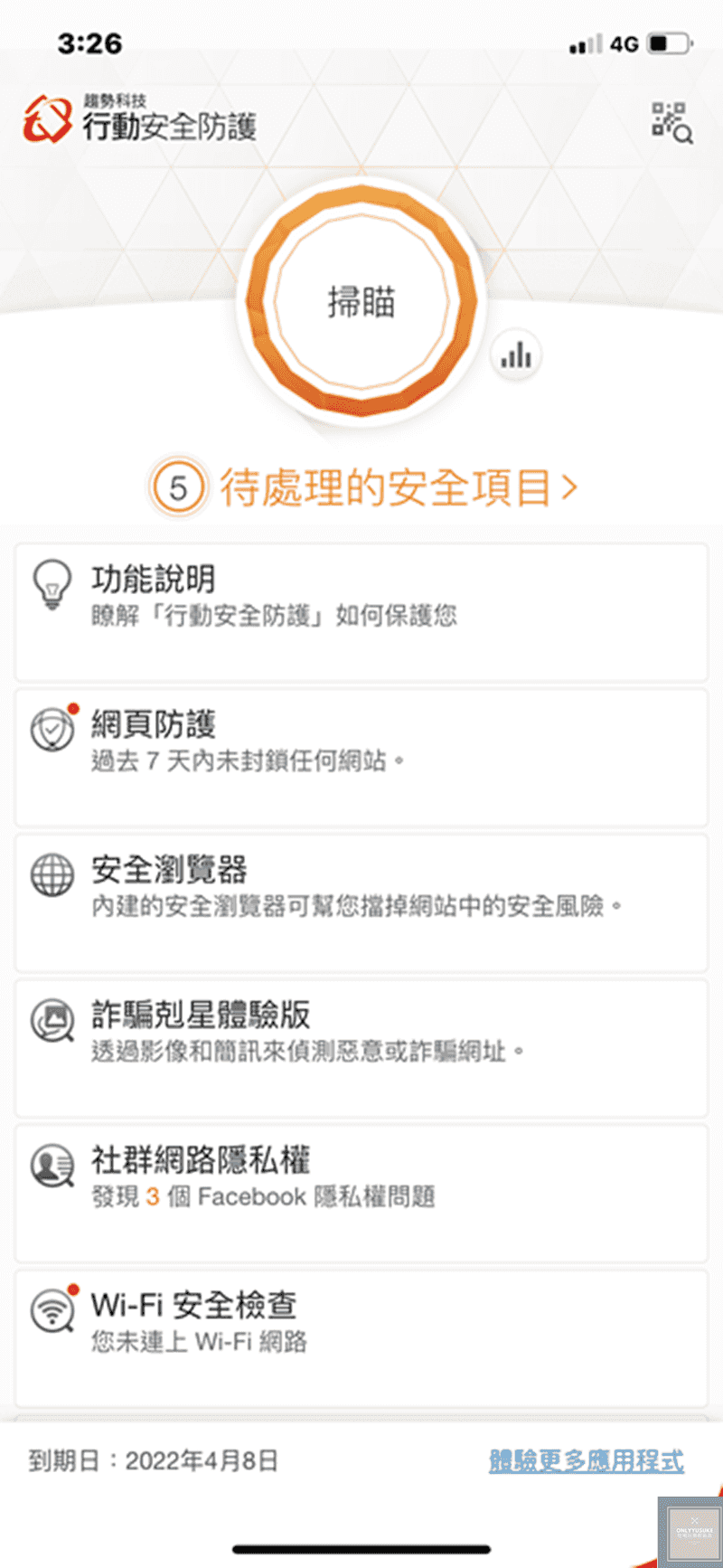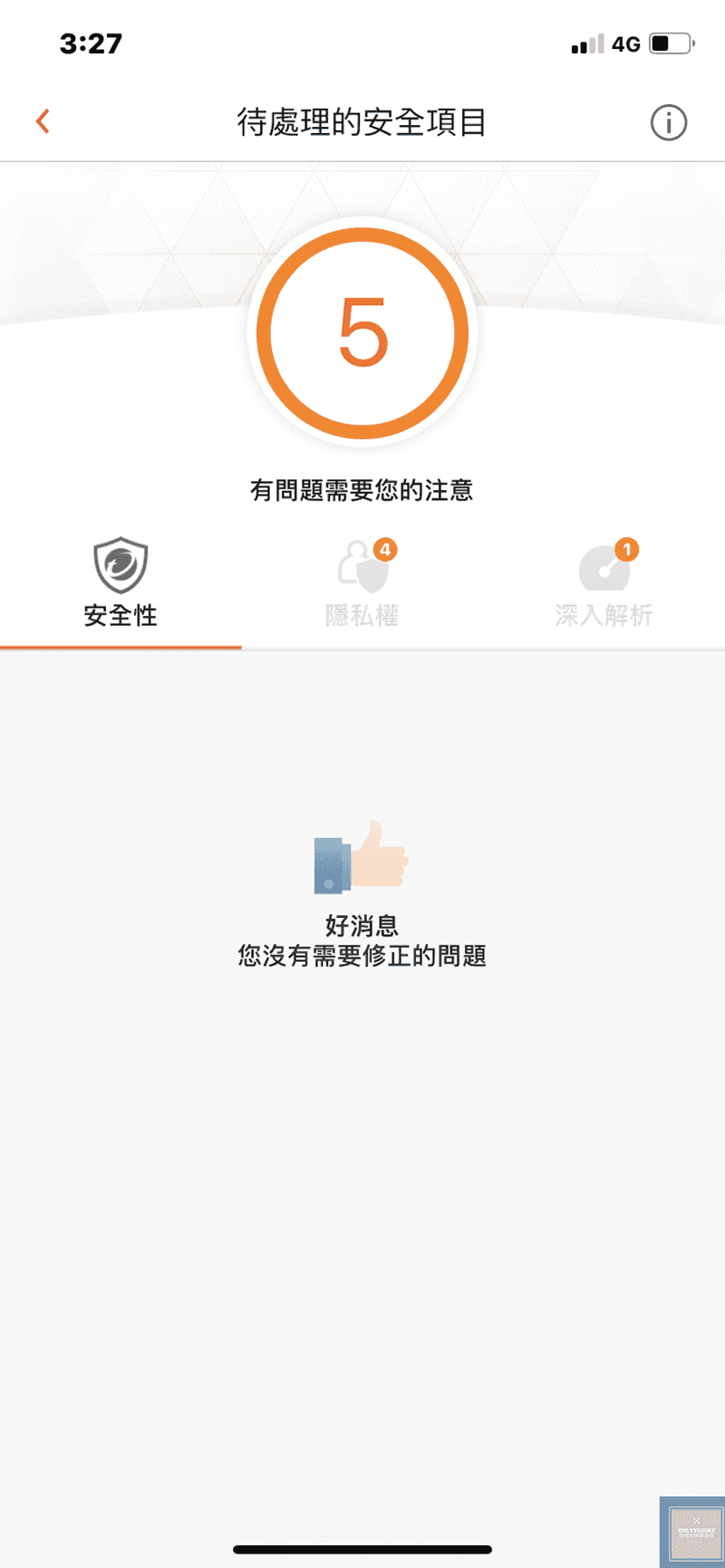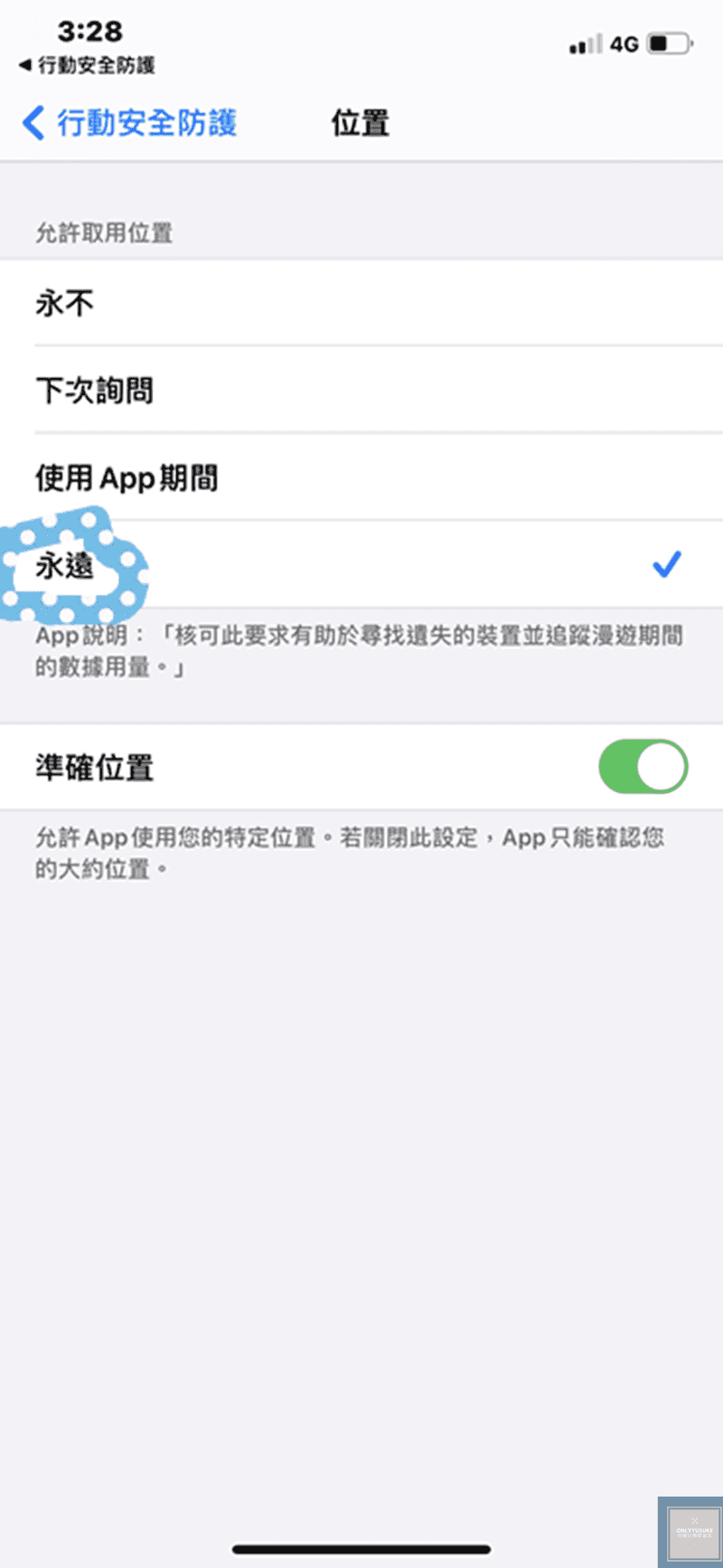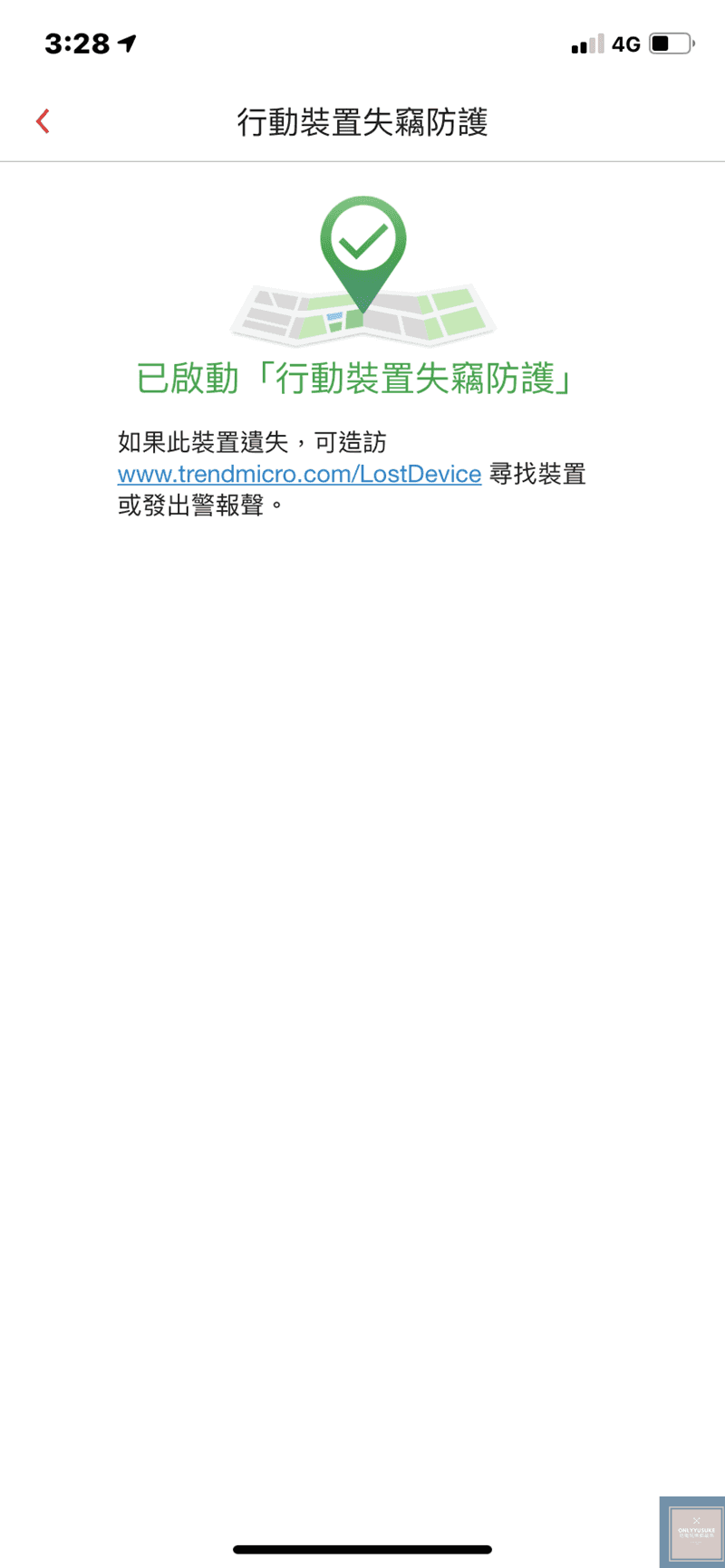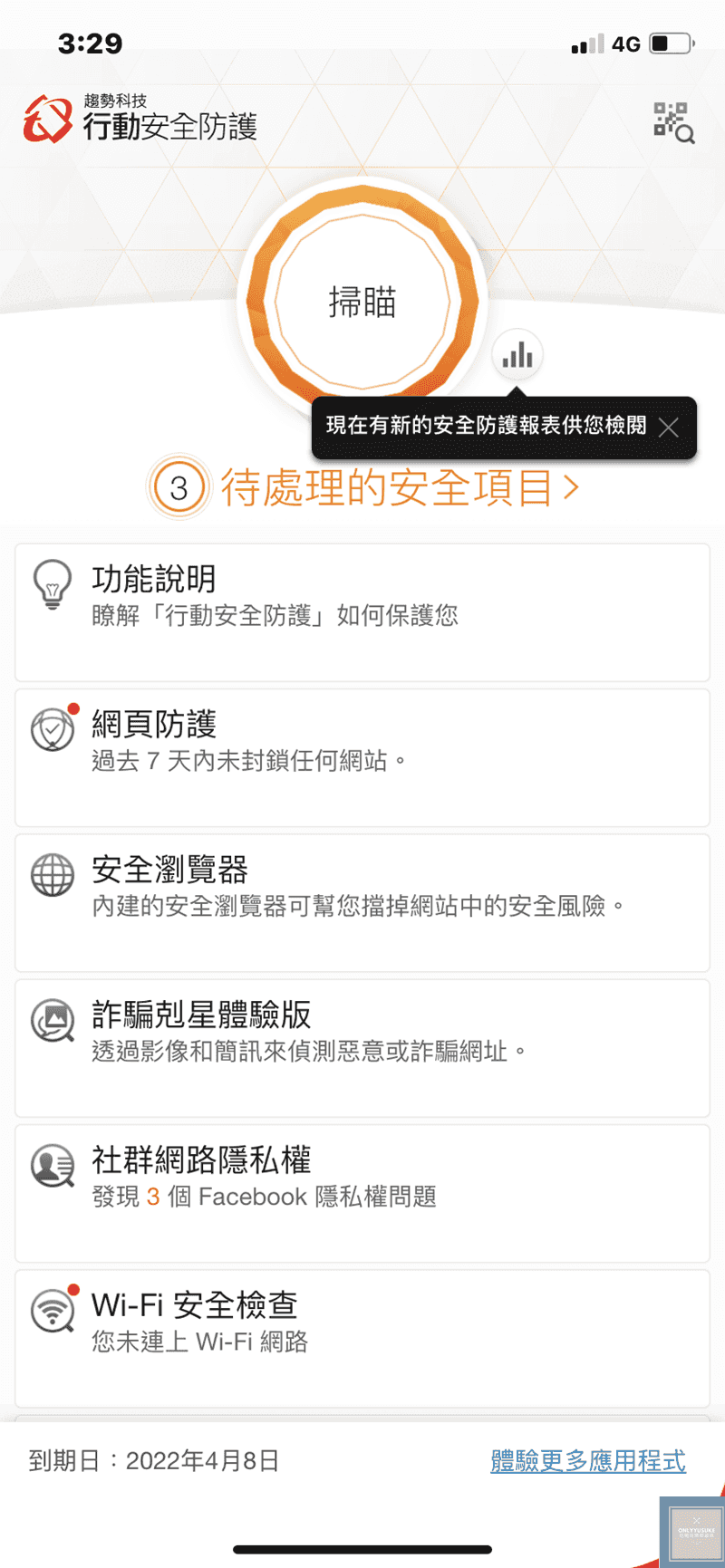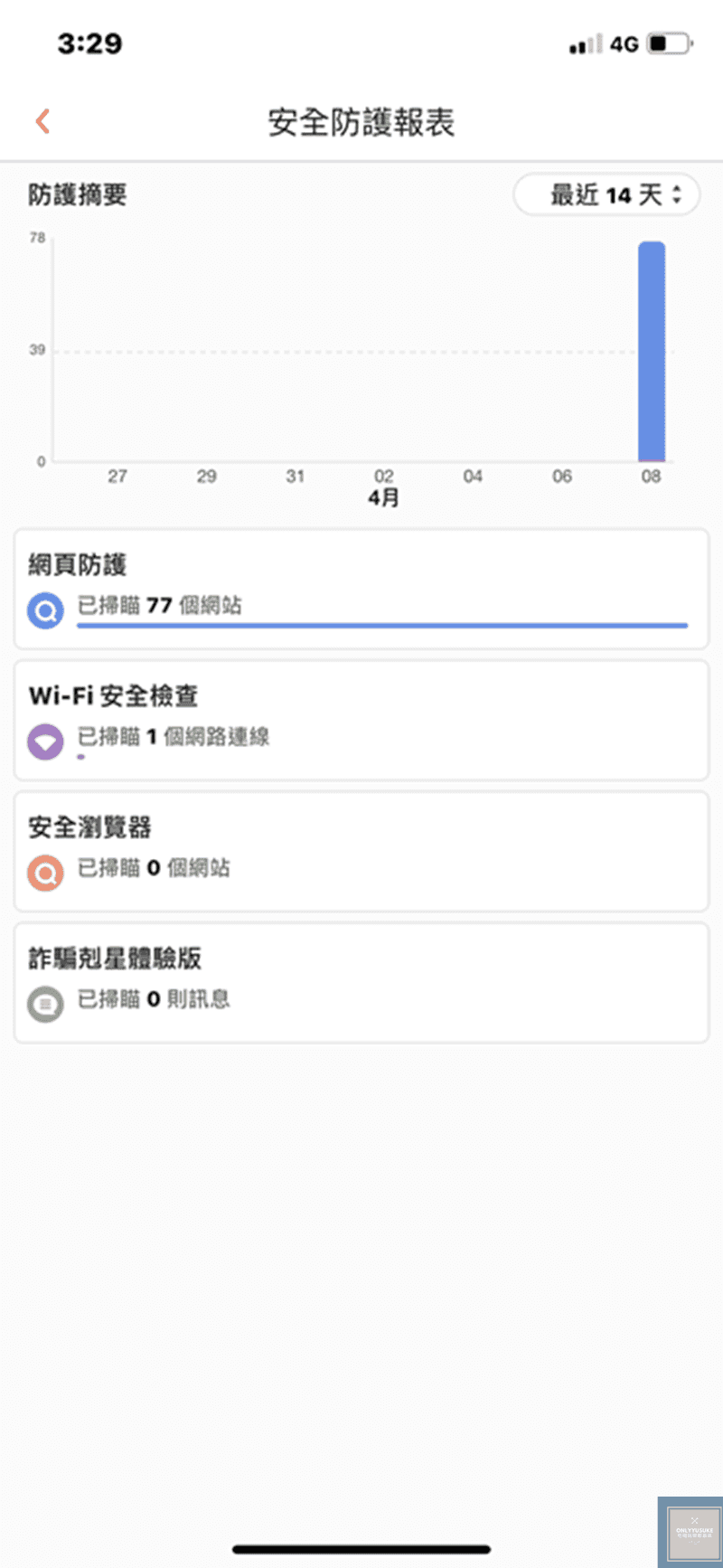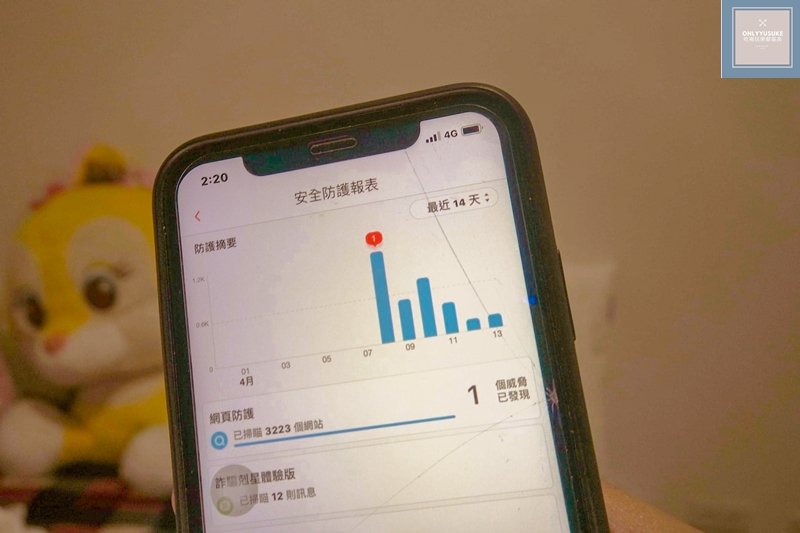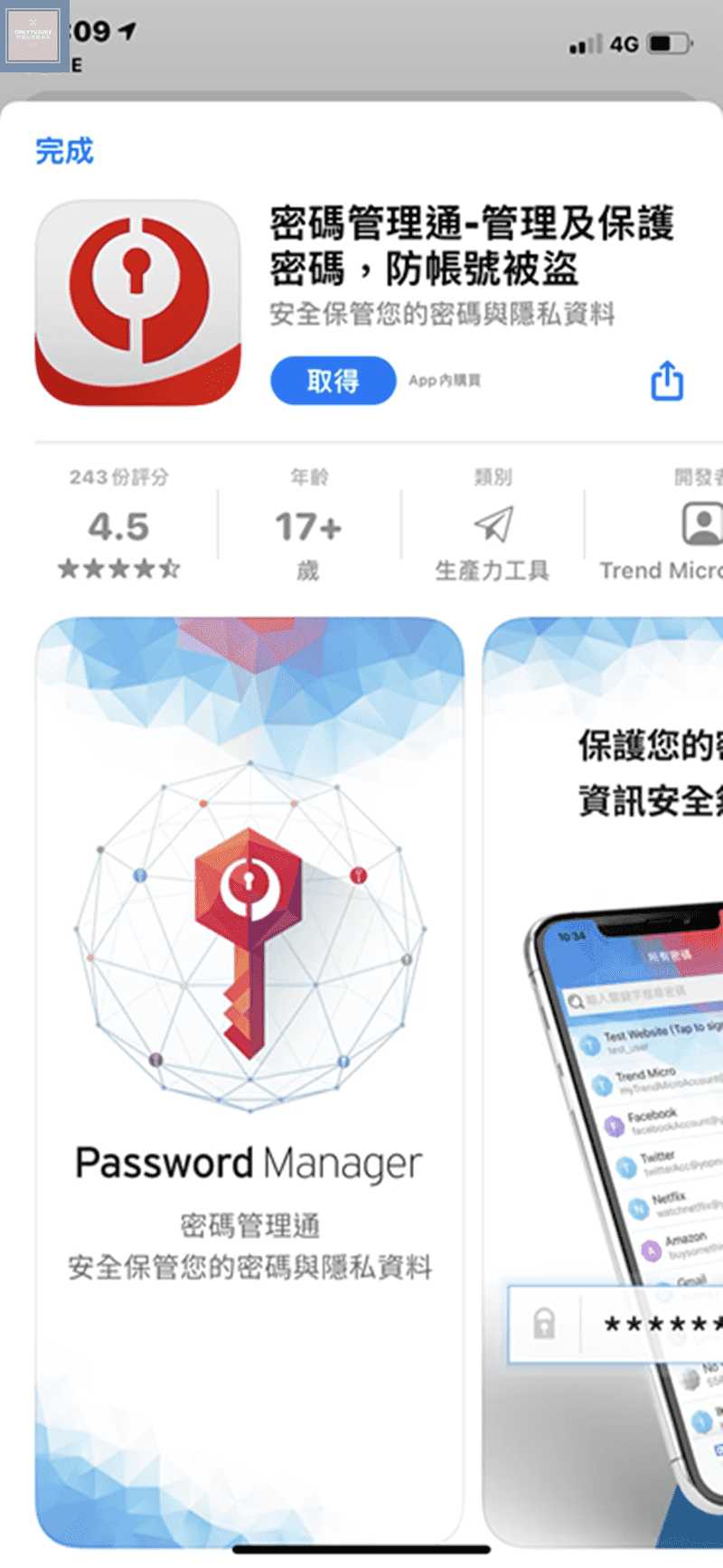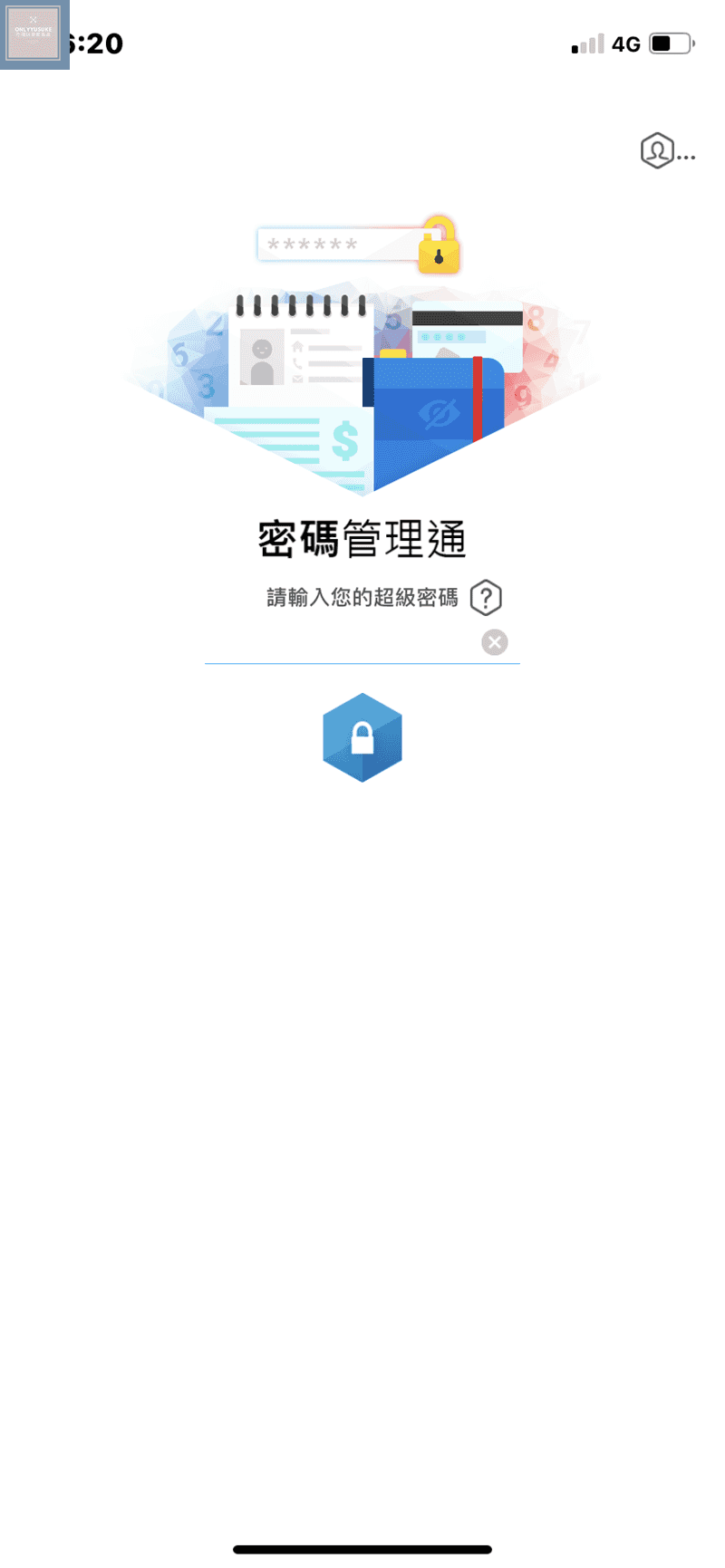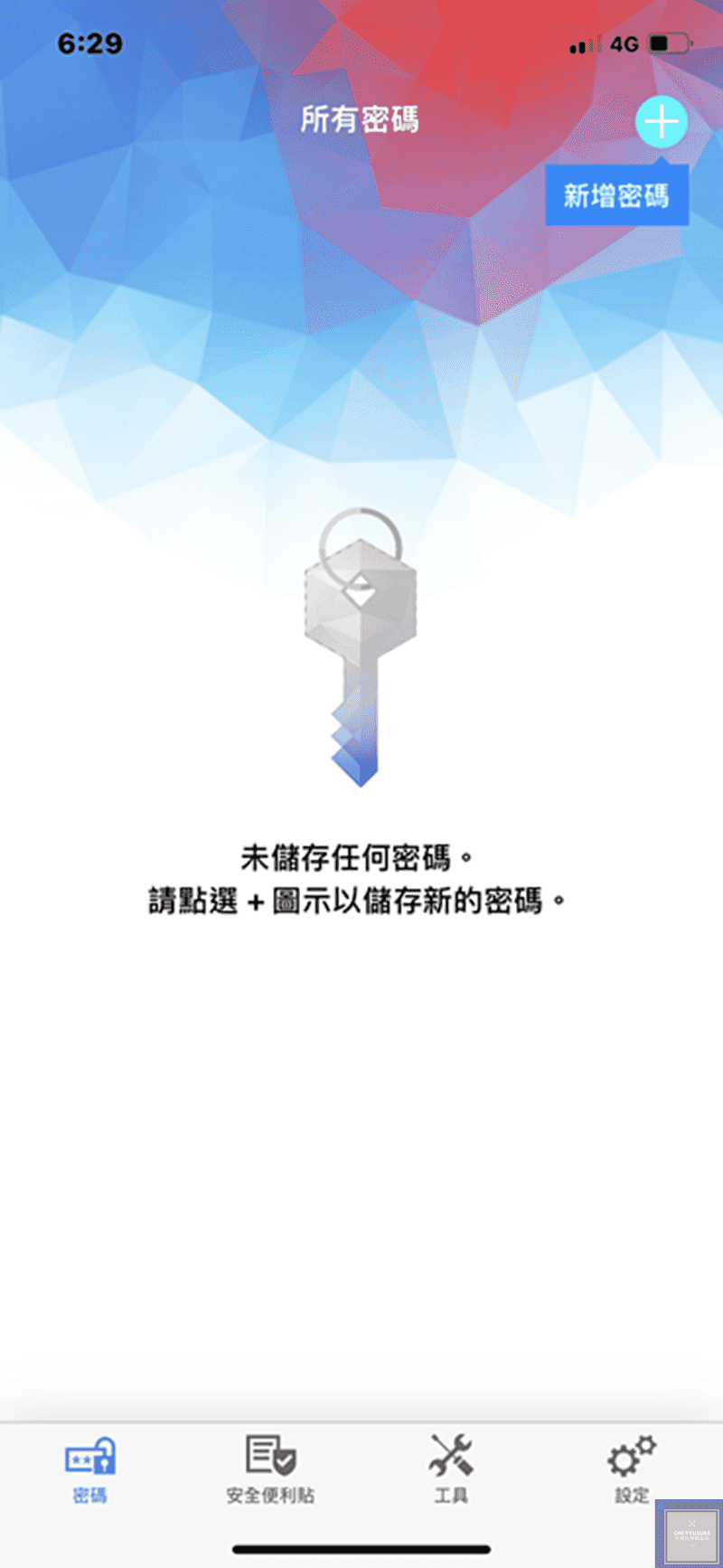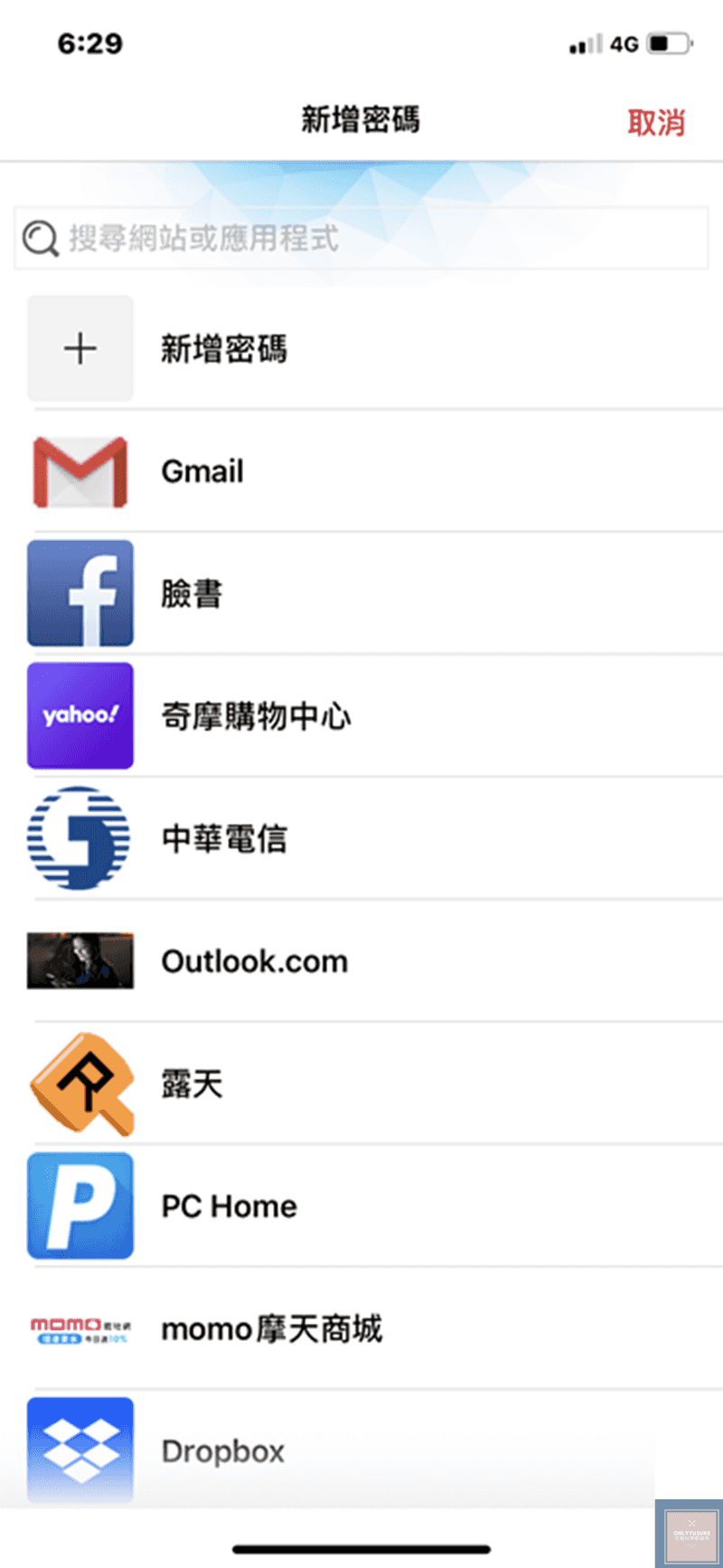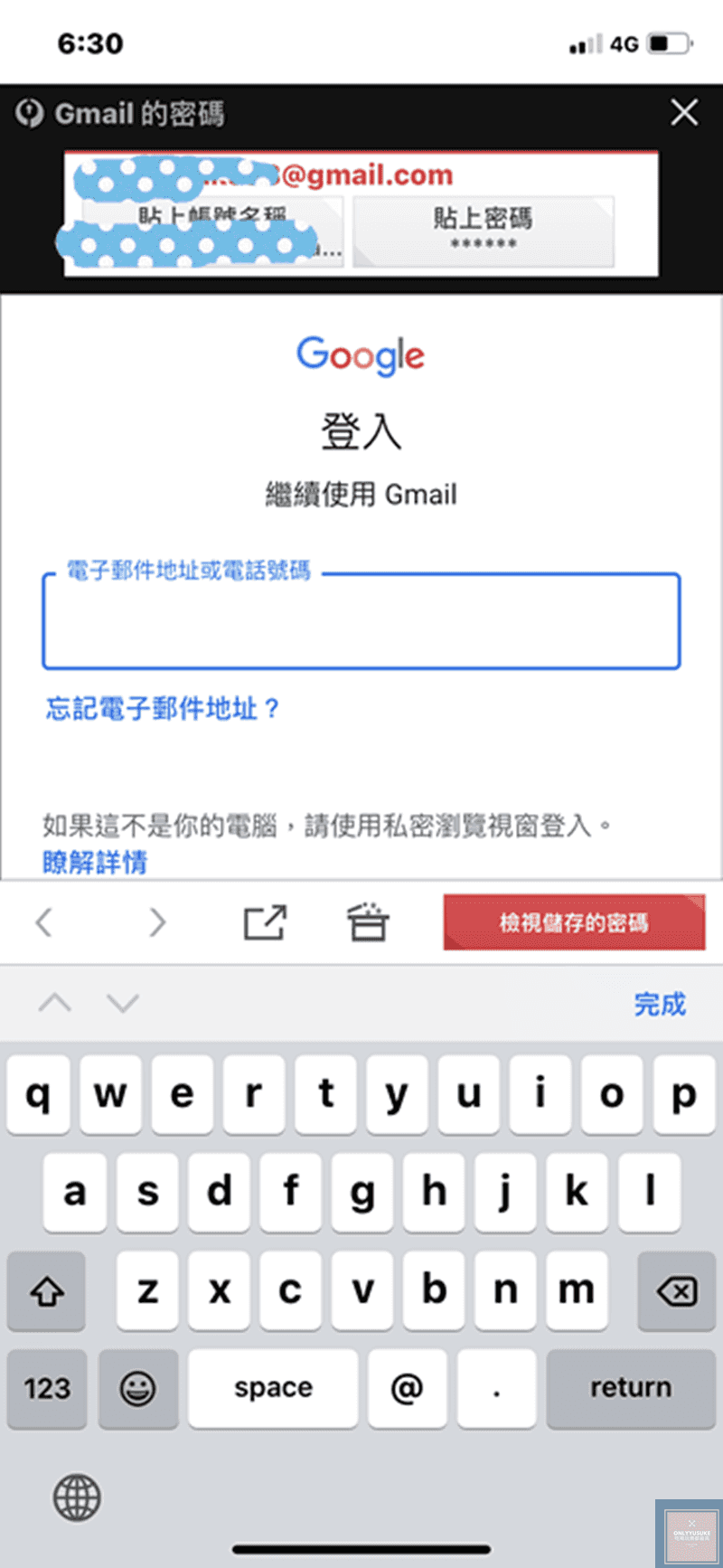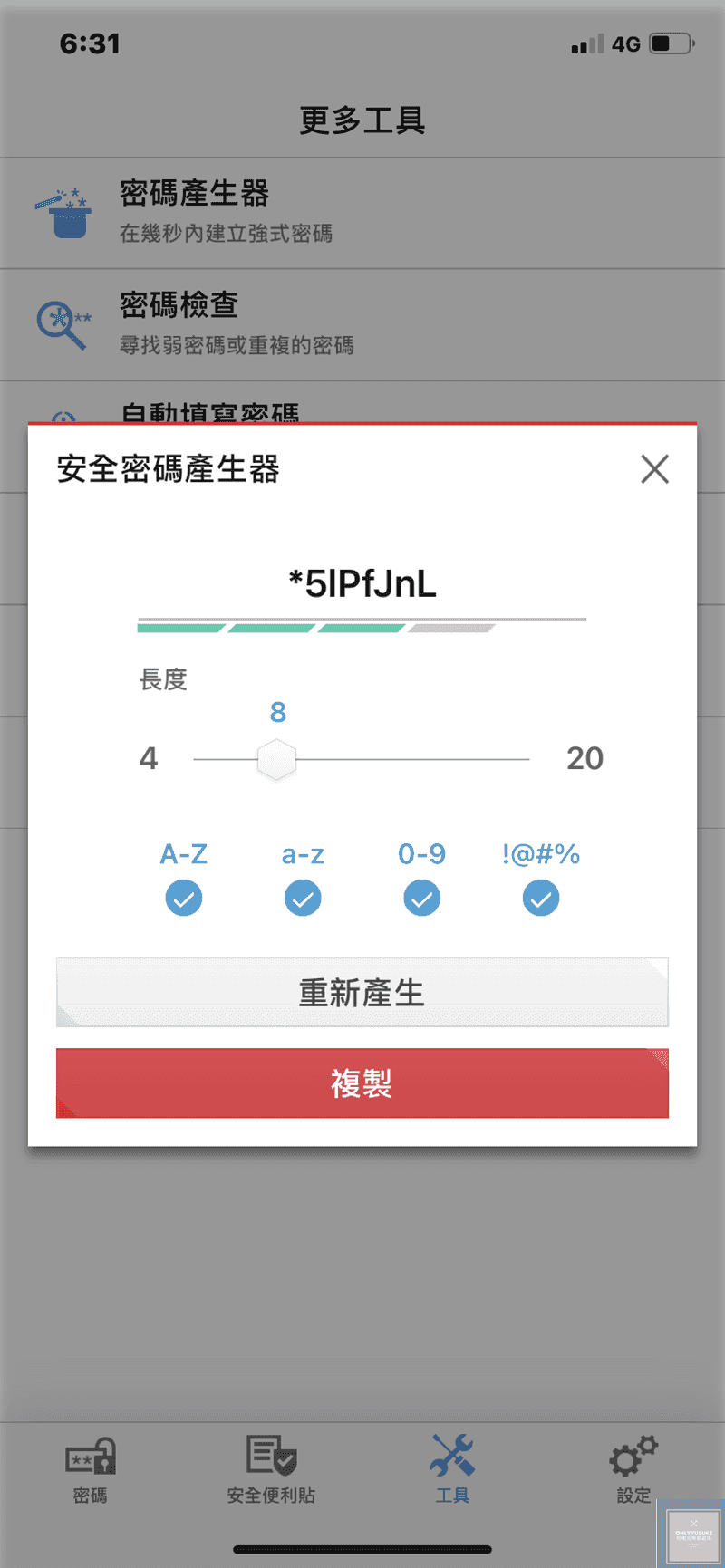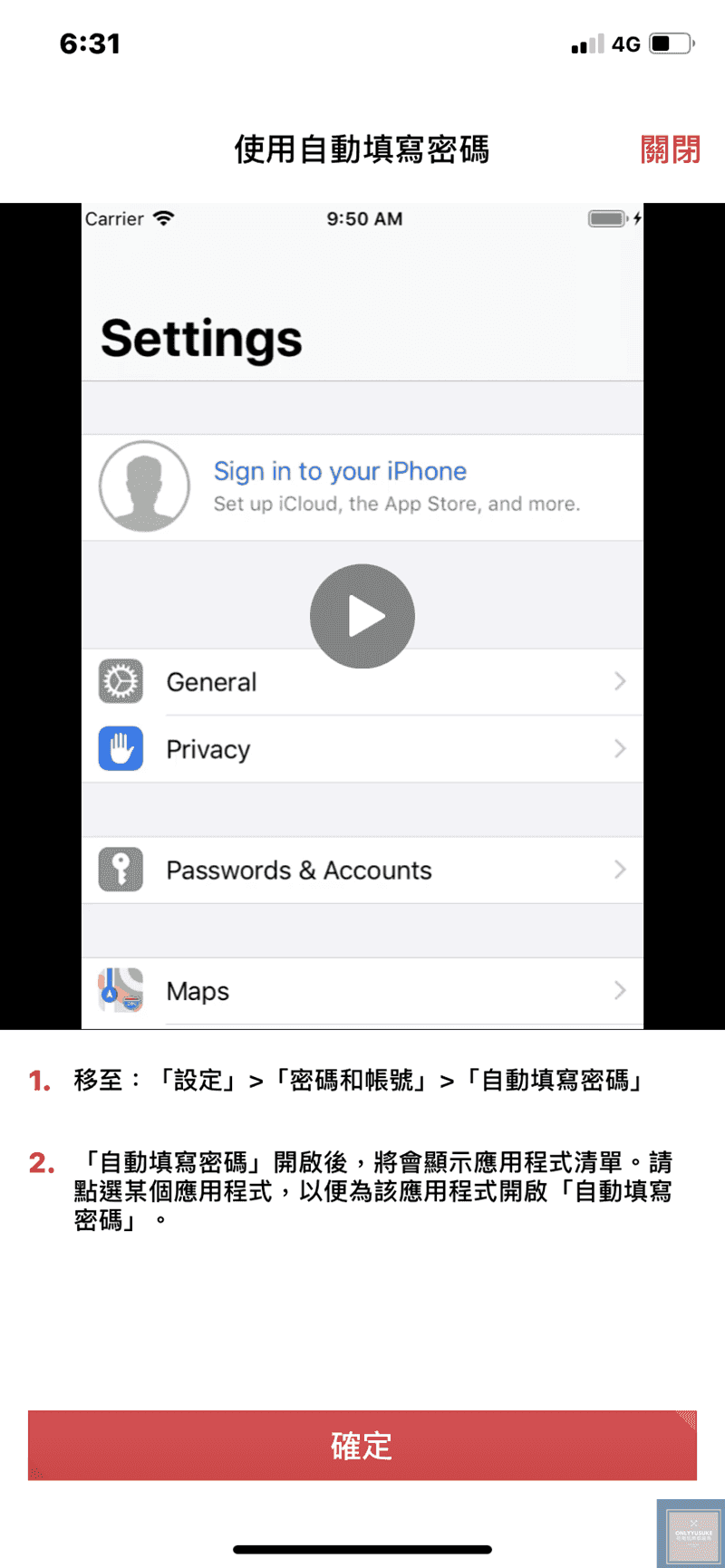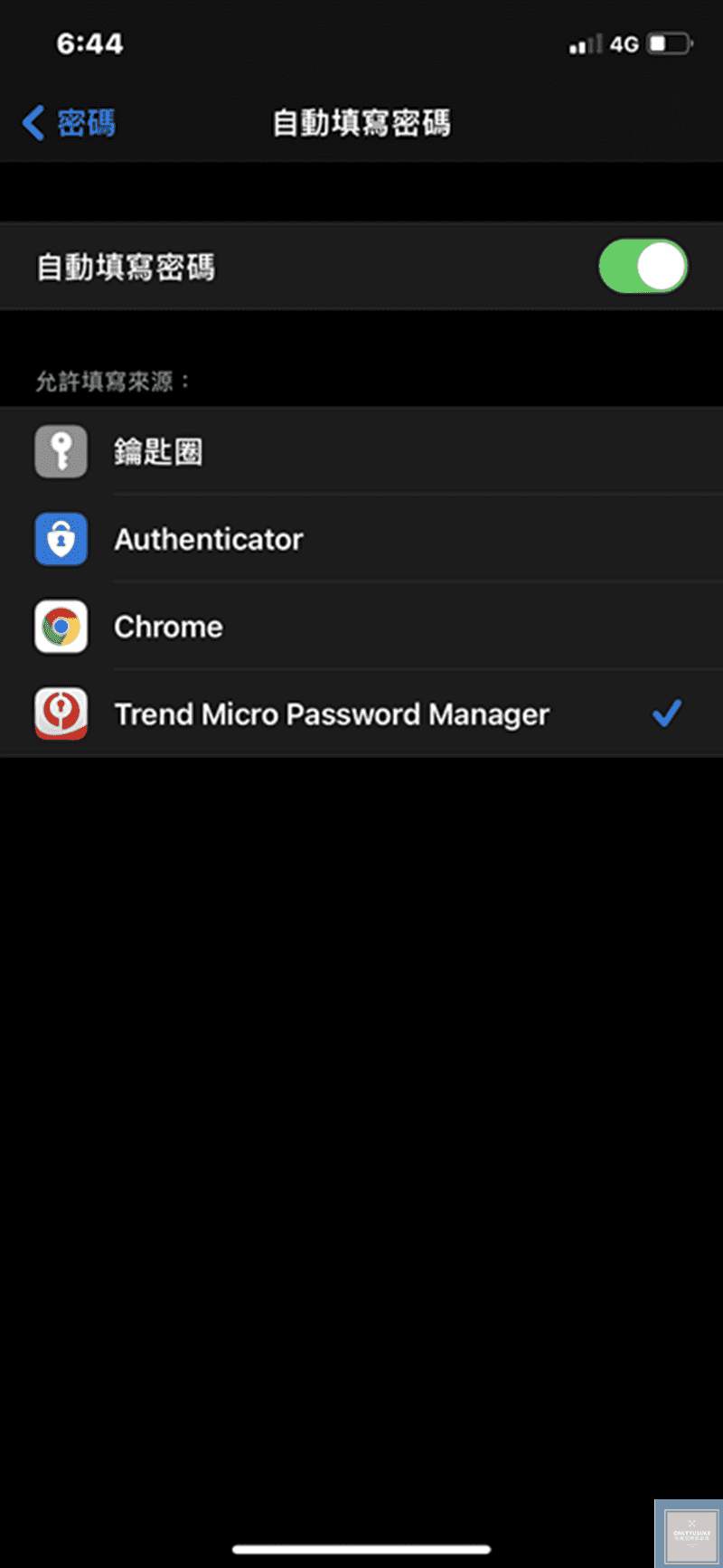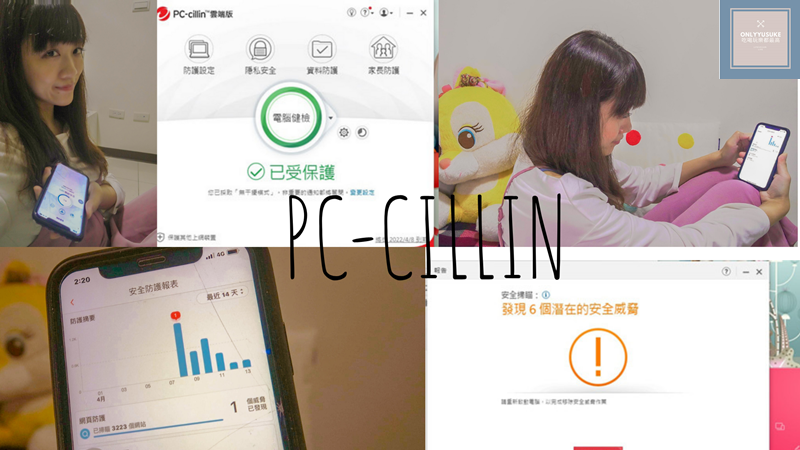
C琳特務讓我感受到被守護的幸福感,知名防禦工具PC-cillin 2021 雲端版是每個擔心自己暴露在網路風險之中的人必安裝的軟體,能夠電腦和手機同時阻擋網路最新威脅,多方面的防護讓你在享受新科技的時候依然能感受到安全感,前陣子facebook頻頻爆出用戶資料外洩消息,雖然事後有高手協助製作可供用戶查詢外洩資料疑慮的程式。
除此之外,現今詐騙集團的猖獗,依然導致我們時時都害怕自己暴露在網路風險之中,尤其近幾年很流行的網路釣魚,以及用戶從Facebook或者Line收到假購物真詐騙訊息,點錯一個誘騙網址可能造成個資輕易的就被外洩出去了。
撇除掉這些疑慮和擔憂,我想若能有隨時幫我們把關防範的工具不是更好嗎?知名防禦工具PC-cillin 2021 雲端版就是這樣的存在。
不知道你們有沒有遇過這樣的問題?密碼整個外洩風險超高,可能因為你在別的平台密碼外洩,導致你的資料就流失出去,當然如果你都用同組密碼,那麼許多網站也會跟著被牽連,這組外洩出去的密碼建議也不要再用,趨勢科技的防禦工具PC-cillin 2021 就有1個超強密碼功能,讓你可以輕鬆管理多網站平台的存儲密碼,下次登入時直接複製貼上就可以了,重點是非常安全。
PC-cillin 2021雲端版使用步驟
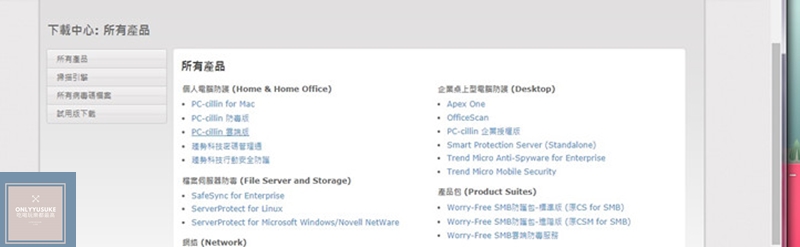 至趨勢科技官網分類的下載中心,下載PC-cillin 2021雲端版主程式。
至趨勢科技官網分類的下載中心,下載PC-cillin 2021雲端版主程式。
下載完軟體後,會被自動帶入一個小視窗,視窗上會請你把所有正在運行的程式關掉,關掉後才能進入安裝PC-cillin 2021雲端版的程序。
有產品序號的人可以直接輸入序號。
直接點選下一步。
寄送每月安全防護報表-端看個人需求,我選(是)。
接著會請你填寫帳號相關資訊「註冊會員的意思」,填寫完後請點選下一步。
輸入電子郵件信箱。
註冊會員完成的畫面。
看到這視窗後請點選(確定)。
一開始會先有客製化問題,主要幫助你運行趨勢科技時,較常會使用的小視窗工具。
依據使用者不同的選擇,出現視窗小工具的選項也會不一樣,舉例來說,如果你沒有小孩線上安全的防護需求,就不會出現「家長防護網」的選項,當然這部分也是隨時都能修改的,畢竟也不知道自己會不會哪天突然需要小孩線上安全的防護需求(遠眺)。
趨勢科技工具列安裝步驟
PC-cillin C琳特務瀏覽器擴充功能這裡下載,下載完請點選加到Chrome。
點選新增擴充功能。
PC-cillin 雲端版防護設定
安全設定
擴充功能會出現在你的視窗右上角位置,我很喜歡工具列上的「滑鼠移到連結上顯示分級的功能」,直接用顏色(綠色)區分你能夠安心點選的網址。
綠色螢光標示都是能安心開啟的網頁。
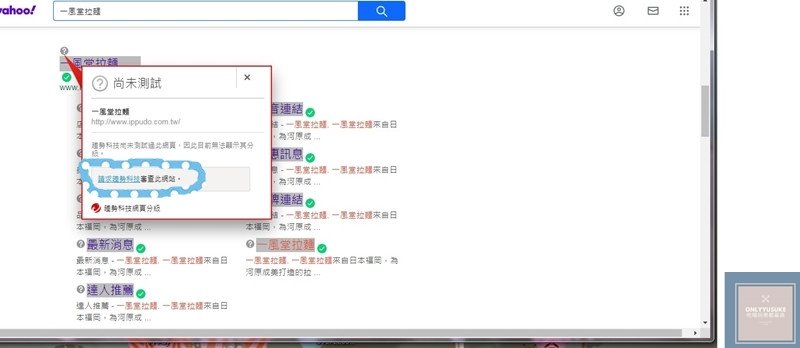 灰色則是尚未通過趨勢科技驗證的網站,但不代表它不安全,若不放心的話,也可以請求趨勢科技驗證該網站。
灰色則是尚未通過趨勢科技驗證的網站,但不代表它不安全,若不放心的話,也可以請求趨勢科技驗證該網站。
無干擾模式
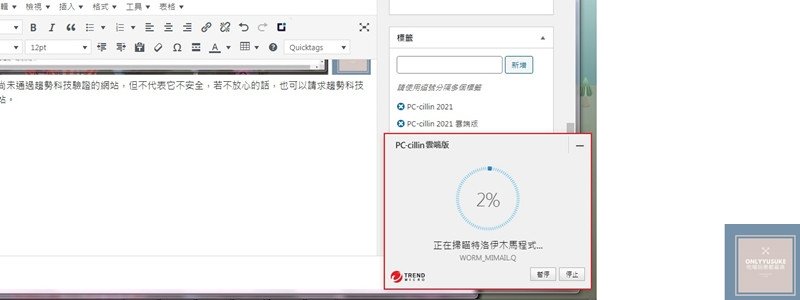 在全螢幕下忙碌時,也會自動啟用無干擾模式,暫時停止顯示非重要通知,讓你可以盡情做自己正在做的事情,像是追劇或者線上進行遊戲,都能夠不被打斷的順暢進行,但PC-cillin 防禦的工作則依然隨時把關進行著,有一種在角落默默守護我的感覺。
在全螢幕下忙碌時,也會自動啟用無干擾模式,暫時停止顯示非重要通知,讓你可以盡情做自己正在做的事情,像是追劇或者線上進行遊戲,都能夠不被打斷的順暢進行,但PC-cillin 防禦的工作則依然隨時把關進行著,有一種在角落默默守護我的感覺。
電腦優化
在任何時間都能夠根據安全掃瞄進度和回報,選擇優化的選項,點選立即優化選項底下的顯示詳細資訊,就能夠看到自己需要被優化的細項,透過這個電腦優化步驟可以加速電腦並修補安全漏洞。
看得出來自己的電腦真的很需要優化,還有一些平常自己容易忽略的優化選項,直接點選立即優化。
點選確定。
進行掃瞄優化。
掃瞄結果顯示我居然中毒了,不過很厲害的PC-cillin C琳特務已經幫我把病毒解決掉了。
PC-cillin 的雲端版採用全球獨家主動式雲端截毒技術,將 80% 病毒碼移至雲端,大幅減少電腦、手機因更新病毒碼而造成的負擔。
保護其他上網裝置
PC-cillin C琳特務防禦工具一次可以保護3個裝置,不限制作業系統,像我已經綁定我的電腦和手機,還有一個裝置未保護。
但我還在猶豫要綁自己的ipad,還是綁芬達哥的手機?因為我覺得PC-cillin C琳特務防禦工具實在太好用了,很想自己私藏這樣,裝置保護設定很簡單,只要點選+號新增裝置即可,也可以隨時點選裝置旁的 X 號解除保護該上網裝置。
PC-cillin 雲端版隱私安全
網路隱私偵測
主要是針對社群、瀏覽器的隱私設定。
許多社群平台都可以偵測。
經由偵測發現我的臉書有3個隱私權問題需要解決。
社群網站防護
在造訪社群網站時能遠離安全風險。
安心 Pay
安心 Pay主要是讓我們線上使用銀行網站、購物網站時,保護我們的金融交易,讓我們能安心進行線上付款和金融交易的好工具,每當使用瀏覽器Google Chrome,Mozilla Firefox,Microsoft Edge或Internet Explorer進行銀行業務、進入購物網時,就會彈出一個新視窗畫面。
像我在逛網路書店的時候,視窗右上角就會有彈跳視窗讓我可以選擇在「安心Pay 中開啟」。
也會有提醒畫面告知已於新視窗中開啟網站,這時候就可以盡情享受線上購物刷卡的樂趣了。
私密資料保全
透過輸入設定的特定關鍵字詞,可以協助保護資訊安全,點選確定就會進入設定的畫面。
可以自行設定想要偵測的關鍵字,像我總是比較擔心卡號外洩出去,所以關鍵字上我會打上卡號號碼,為了增強安全防護,切記不要完整輸入卡號或文字。
PC-cillin 雲端版資料防護
勒索剋星
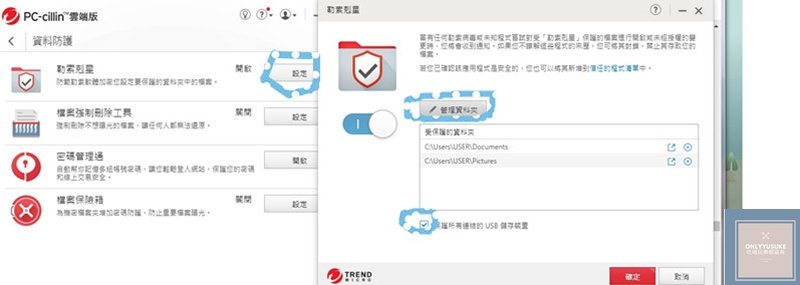 主要用來保護你選取的資料夾,防止勒索軟體惡意加密你的檔案,導致你開不起檔案,即使支付贖金也不表示一定能解密取回,點選設定-管理資料夾,即可設定想要保護的資料夾。
主要用來保護你選取的資料夾,防止勒索軟體惡意加密你的檔案,導致你開不起檔案,即使支付贖金也不表示一定能解密取回,點選設定-管理資料夾,即可設定想要保護的資料夾。
檔案強制刪除工具
此工具主要強調能夠強制刪除不想要的檔案,只需要在任何檔案上點滑鼠右鍵-選取「使用檔案強制刪除工具」刪除。
密碼管理通
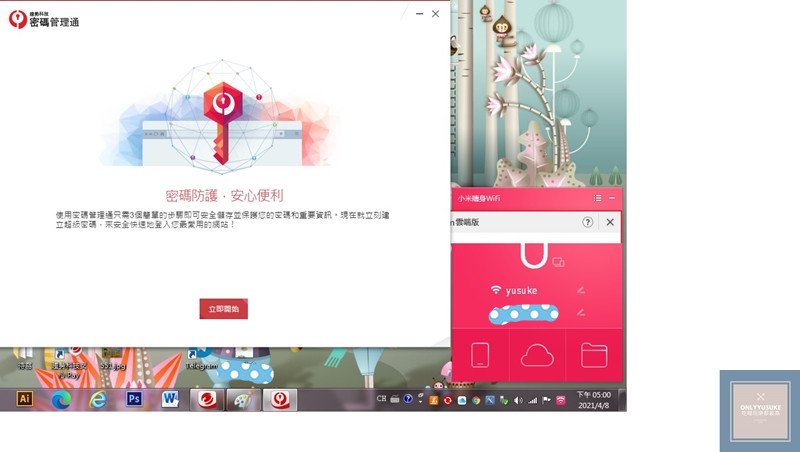 密碼管理通主要是將你的所有密碼儲存在一個安全位置,再用一個超級密碼統一管理這些密碼,查看密碼只需要輸入一個超級密碼就可以看到其他密碼了,少記很多密碼真的方便很多。
密碼管理通主要是將你的所有密碼儲存在一個安全位置,再用一個超級密碼統一管理這些密碼,查看密碼只需要輸入一個超級密碼就可以看到其他密碼了,少記很多密碼真的方便很多。
也有擴充套件可供使用。
直接點選右側的「加到Chrome」。
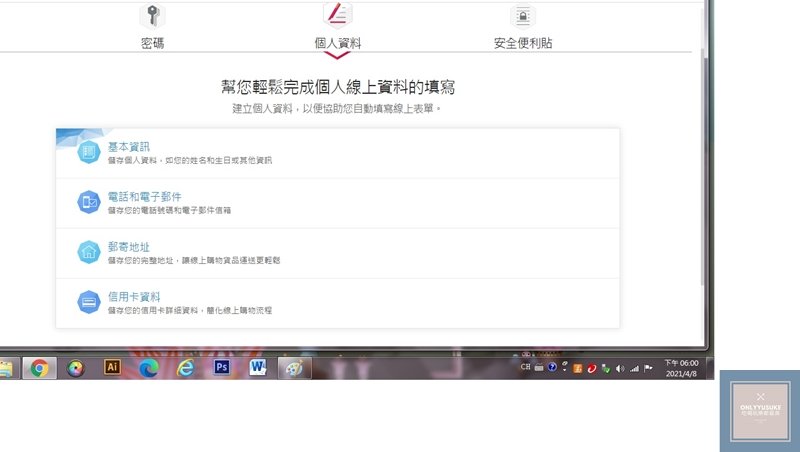
個人資料填寫要記得填。
檔案保險箱
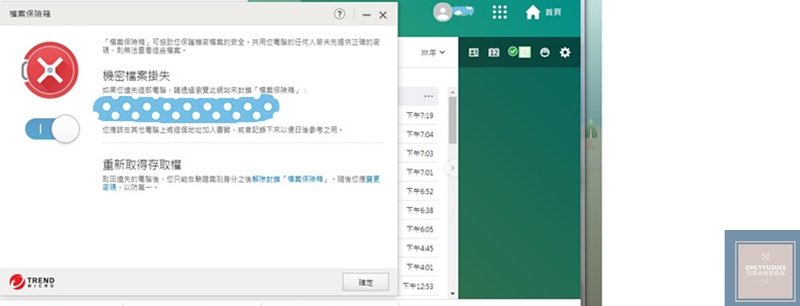 為機密檔案增加防護密碼,如果回報遺失電腦,還能透過遠端控制自動封鎖,封鎖之後即使知道密碼也無法打開這個檔案保險箱,唯有回報找回電腦後才能解鎖打開,感覺上筆記型電腦很需要這功能,畢竟遺失筆記型電腦真的會很麻煩,也會擔心自己的資料全被看光了,所以事先防範設置好檔案保險箱我覺得是刻不容緩的事情。
為機密檔案增加防護密碼,如果回報遺失電腦,還能透過遠端控制自動封鎖,封鎖之後即使知道密碼也無法打開這個檔案保險箱,唯有回報找回電腦後才能解鎖打開,感覺上筆記型電腦很需要這功能,畢竟遺失筆記型電腦真的會很麻煩,也會擔心自己的資料全被看光了,所以事先防範設置好檔案保險箱我覺得是刻不容緩的事情。
家長防護
家長防護網
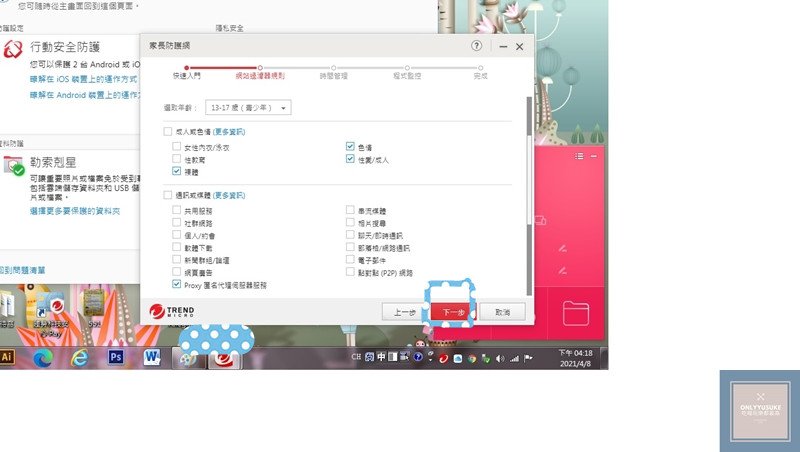 主要幫家中有孩子的家庭把關,可封鎖色情、暴力等不適當的網頁內容和圖片。
主要幫家中有孩子的家庭把關,可封鎖色情、暴力等不適當的網頁內容和圖片。
還能夠設定可供孩子使用的軟體。
就連限制孩子上網的時間也都能設定。
看到禁止瀏覽網路的畫面可別驚嚇到,這是因為你設定的禁止瀏覽網路時間到了,我覺得對有孩子的家庭來說這是很貼心的設定,家長們不再需要時時刻刻盯著小孩子的作息,這樣的設定還能夠排程家庭中每位成員使用電腦的時間。
PC-cillin 2021雲端版手機使用步驟
從電腦的雲端版小工具可以找到趨勢科技行動安全防護的QR碼。
請點選開啟。
直接下載手機版趨勢科技行動安全防護程式。
點選允許。
點選「同意並繼續」。
輸入趨勢科技的帳號密碼登入即可。
點選允許。
點選「是」則可以先測試看看趨勢科技的網頁防護。
若偵測到不安全網頁的話,會有類似上圖的警示畫面。
某天我想找日本可愛的內衣,發現一個網站標題超吸引人的,還真的讓我以為是官方網站點進去。
結果還好有PC-cillin C琳特務幫我把關,直接幫我封鎖網站了,真的好可怕,讓我不禁在想要是沒有PC-cillin C琳特務我不就有很多資訊都會外洩了><。
在我們生活之中真的是常常會陷入風險之中,群組裡也常常有人被盜帳號,真想跟他們推薦下載PC-cillin C琳特務啊!
詐騙剋星體驗版iMessage掃瞄如何保護您?
請點選體驗看看。
可以設定啟動簡訊過濾、啟動簡訊回報。
啟動簡訊過濾
點選啟用。
從手機的設定進去-選訊息-點選未知與垃圾訊息-開啟訊息過濾下方的過濾未知的寄件人,開啟SMS過濾下方的行動安全防護。
整個就分類變得很清楚,隨時都能查看垃圾訊息。
啟動簡訊回報
點選設定-點選電話-點選SMS/來電回報,開啟行動安全防護即完成設定。
標示完畢後再點選完成就成功將垃圾訊息回報給趨勢科技了。
相機膠卷掃瞄
相機膠卷掃瞄則採用最新的影像辨識技術,來偵測網址的安全性,可以掃瞄照片是否有惡意程式或危險網站連結參雜其中。
網址掃瞄
輸入網址或複製貼上網址,則可以偵測此網站是否有風險存在。
Wi-Fi 安全檢查
很多人甚至喜歡在外面使用公用網路,但不知道其實公用網路存在的風險也不小,這個Wi-Fi 安全檢查則可以幫你偵測可疑的連線。
社群網路隱私權
社群網路隱私權可幫助檢查我們在Facebook和推特上的隱私設定,防止個人動態公開給陌生人。
點選上方掃瞄過後出現的問題進行解決改善。
手機掃瞄畫面
相較於桌機,手機裝置上的PC-cillin C琳特務則能夠隨時進行行動安全掃瞄。
掃瞄完後馬上就可以看到自己手機裝置需要改善的問題。
行動裝置失竊防護
點選進來後,選下一步,並開啟位置存取,選取永遠的設定。
簡單幾個步驟即完成行動裝置失竊防護之設定。
安全防護報表
點選掃瞄字樣旁邊的直線圖表,就可以看到掃瞄後的報表了。
報表上顯示的紅色標示就是掃瞄到的網路威脅數量。
密碼管理通
下載好密碼管理通的App。
只需要設定一組超級密碼,就能幫你管理所有密碼。
點選+號新增密碼就可以幫你管理設定你的平台密碼。
超多平台可以設定,如果畫面上都沒有你要設定的平台密碼,可以直接點選新增密碼自己建立。
下次再登入的時候只要簡單複製貼上就可以了,哪還需要多大腦容量或者手抄筆記記憶密碼呢!
程式裡還有一個密碼產生器我也覺得超好用,之前時常被駭客侵入,常常需要更換密碼,更換到自己都忘記密碼了,或是很多密碼都用過了,這時候密碼產生器就能夠在幾秒內快速產出高強度的密碼。
當然你也可以設定成自動填寫密碼。
前往手機裝置設定-密碼和帳號-自動填寫密碼,點選某個應用程式,就可以為該應用程式開始自動填寫密碼的設定了。
PC-cillin 2021雲端版優勢
 前面講述了這麼多,我覺得PC-cillin 2021雲端版真的強大到讓我覺得上網真的越來越放心,不論是瀏覽網頁或者是下載程式,甚至是社交聊天,通通都可以安心照著進度來了,隨時都能把關好我的手機和電腦,甚至是各種上網裝置,時時都充滿安全感。
前面講述了這麼多,我覺得PC-cillin 2021雲端版真的強大到讓我覺得上網真的越來越放心,不論是瀏覽網頁或者是下載程式,甚至是社交聊天,通通都可以安心照著進度來了,隨時都能把關好我的手機和電腦,甚至是各種上網裝置,時時都充滿安全感。
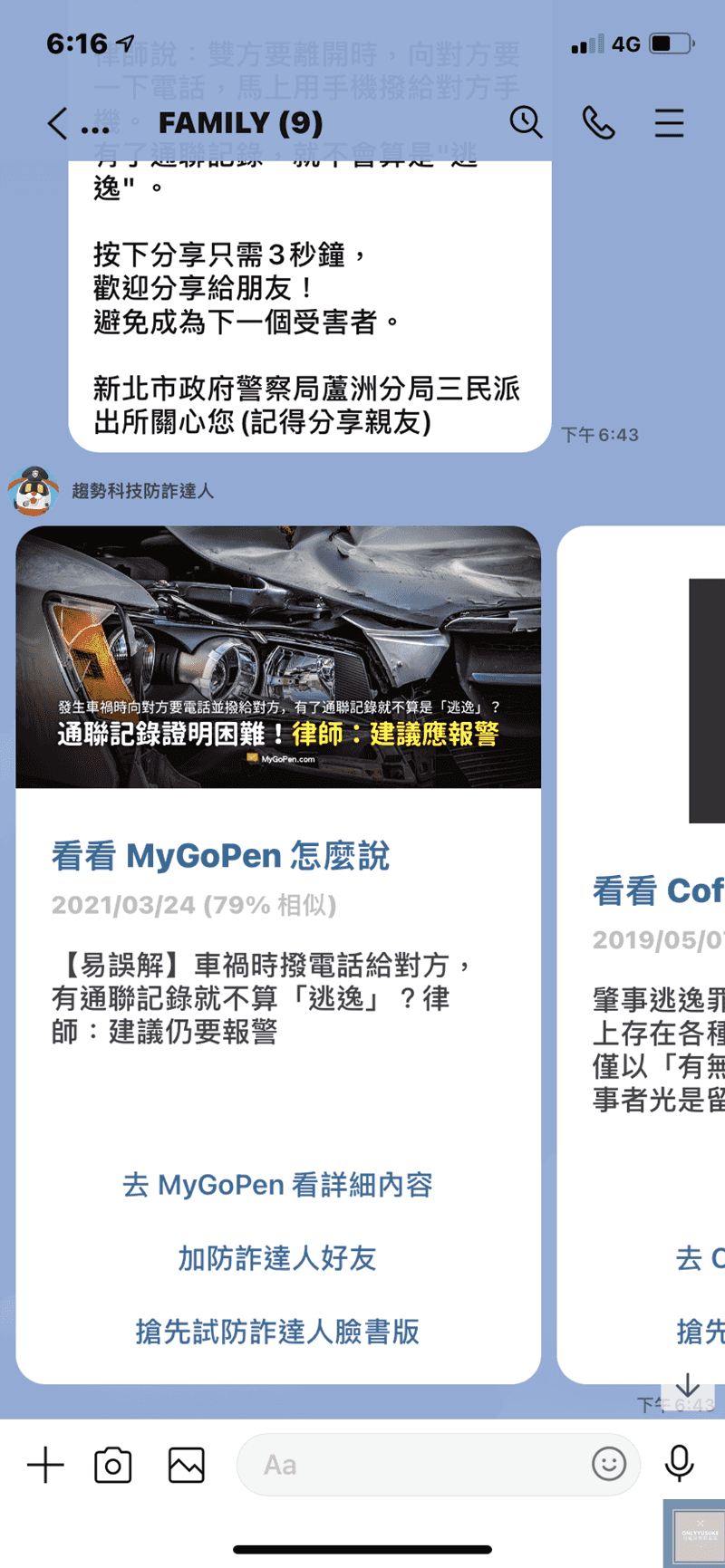 以前我就是趨勢科技產品的愛用者了,但我覺得比較沒有這個PC-cillin 2021雲端版這麼強大,頂多回報是不是正確訊息,但像是阻止網頁或者家長替孩子的安全防護,很多功能都沒有辦法設定,不過對家族群組來說真的很夠用,也幫助家人減少受騙上當的可能。
以前我就是趨勢科技產品的愛用者了,但我覺得比較沒有這個PC-cillin 2021雲端版這麼強大,頂多回報是不是正確訊息,但像是阻止網頁或者家長替孩子的安全防護,很多功能都沒有辦法設定,不過對家族群組來說真的很夠用,也幫助家人減少受騙上當的可能。
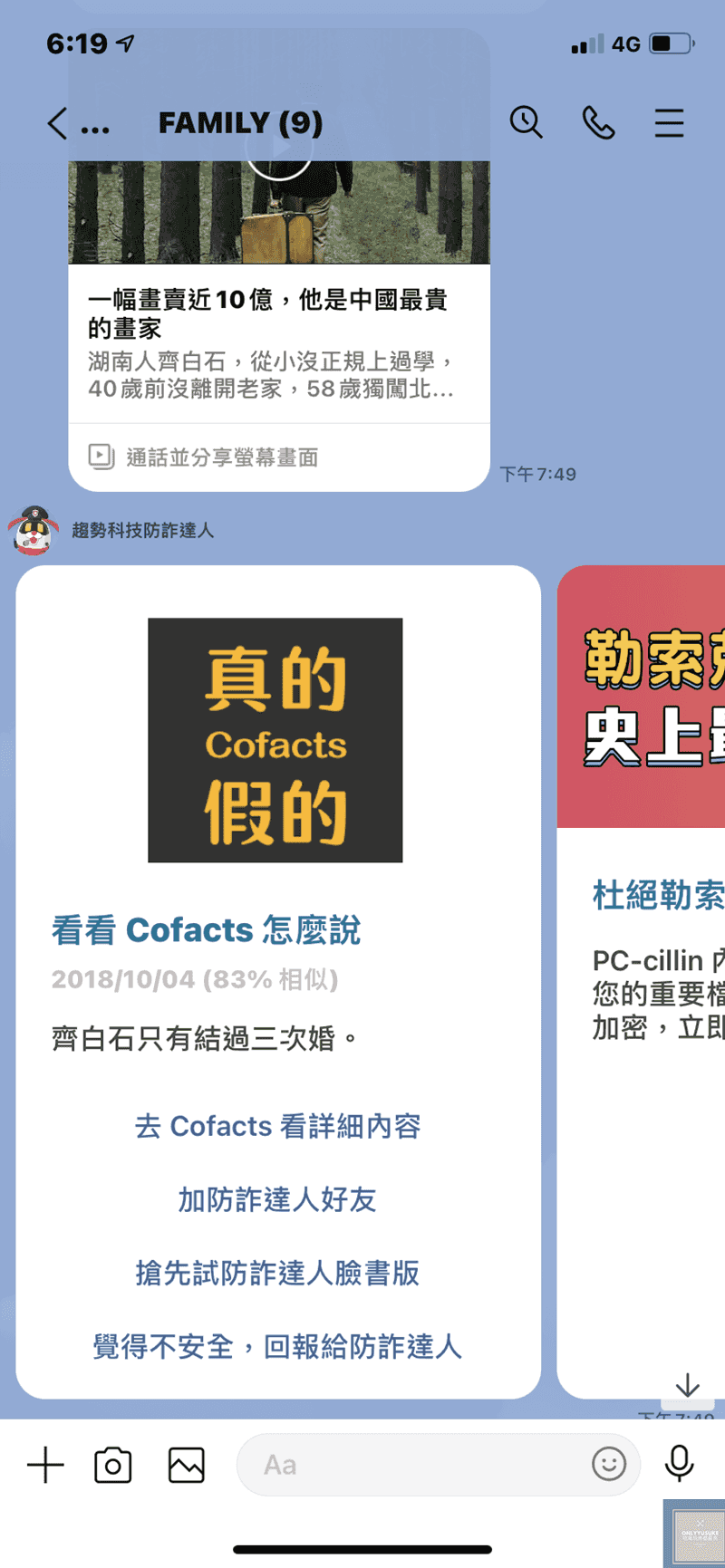 特別是老一輩的家人,真的三不五時就可以把趨勢科技防詐達人給請出來(常轉發假訊息的意思)XD。
特別是老一輩的家人,真的三不五時就可以把趨勢科技防詐達人給請出來(常轉發假訊息的意思)XD。
PC-cillin 2021雲端版則比較進階一些,它能夠即時防禦詐騙攻擊和駭客的入侵,從勒索病毒到惡意網站,假公開WiFi熱點的惡意攻擊、密碼管理、個資竊取通通都能夠杜絕了,從此開始每天都能夠安心上網了,強力推薦今年必下載的防禦軟體。
PC-cillin 2021雲端版能多台使用嗎?
PC-cillin 2021雲端版是可以多台使用的防禦軟體,最多可支援到3個裝置,不限制任何手機或裝置系統,也可隨時取消裝置的防護設定。
綜合上述的優勢,真心愛用PC-cillin 2021雲端版,最後我果然還是決定最後一個裝置留給我自己的 iPad了,因為我覺得PC-cillin C琳特務就像我的隨身保鑣一樣,默默的守護我的網路安全,有它我真的覺得好有安全感,只能說有PC-cillin C琳特務的守護真的好幸福~
此文同步發表至